Page 1
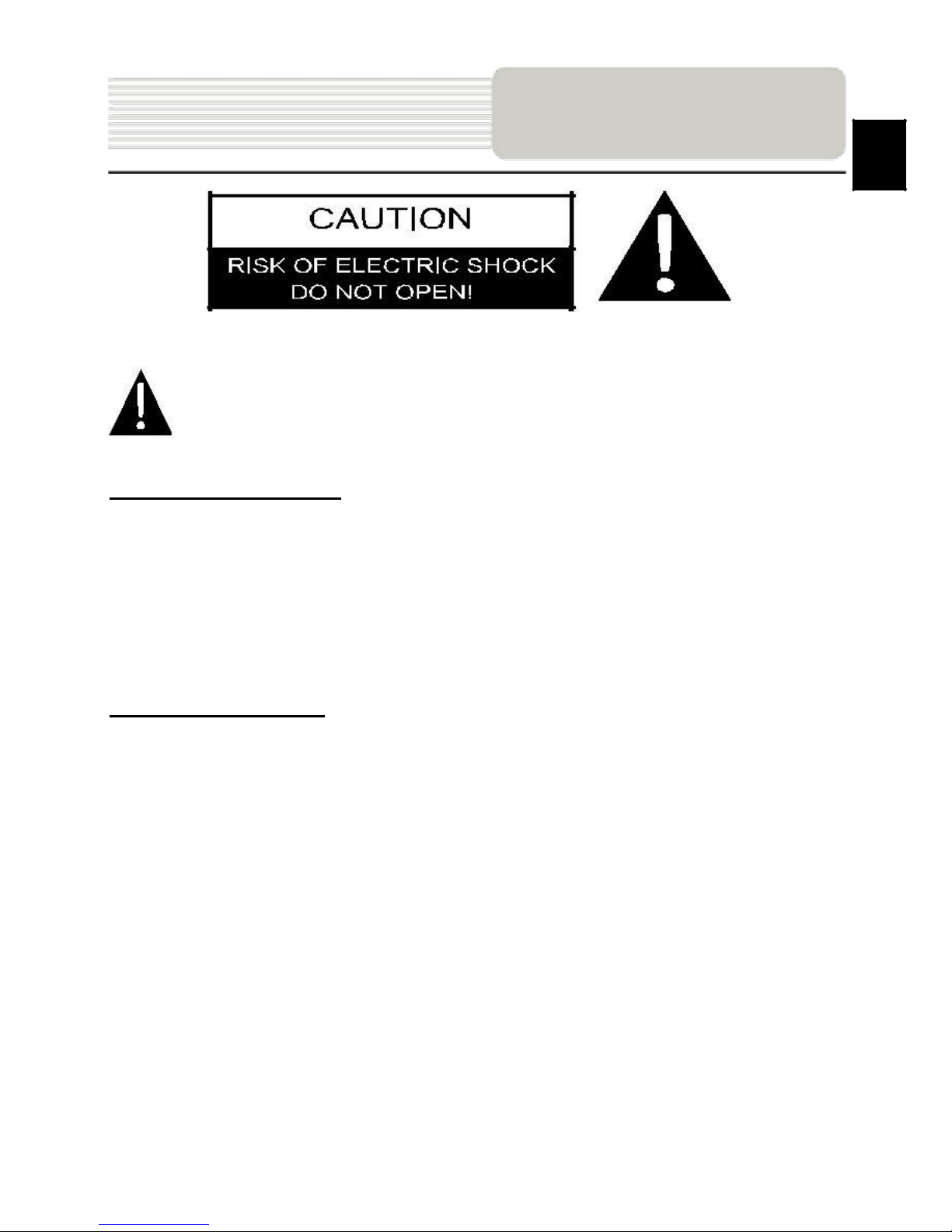
Инструкции по
безопасности
RU
Значок восклицательного знака, вп исанный в равносторонний
треугольник, обращает в нимание пользователя на важный пункт,
изложен ный в р уков одстве пользователя.
ПРЕ ДОСТЕРЕЖЕНИЕ
1. Чтобы устранить риск поражения электрич еским током, не открывайте корпус
устройства. Внутр и корпус а нет частей или деталей, ремонт которых может
быть выполнен самостоятельно. Предоставьте всю работ у по устранению
неисправностей квалифицированному техническом у перс онал у.
2. Производ итель не н есет ответственность за повреждения, вызванные
несанкцион ированными изменениями в конструкции данного устро йства.
ПРЕ ДУПРЕЖДЕНИЕ
Не размещайте емкости с водой или другой жидкостью, а также мелкие предметы
на вер хней поверхност и устройства, так как при их попадании внутрь устройства
существ ует риск пожара или повреждения устройства.
RU - 1
Page 2
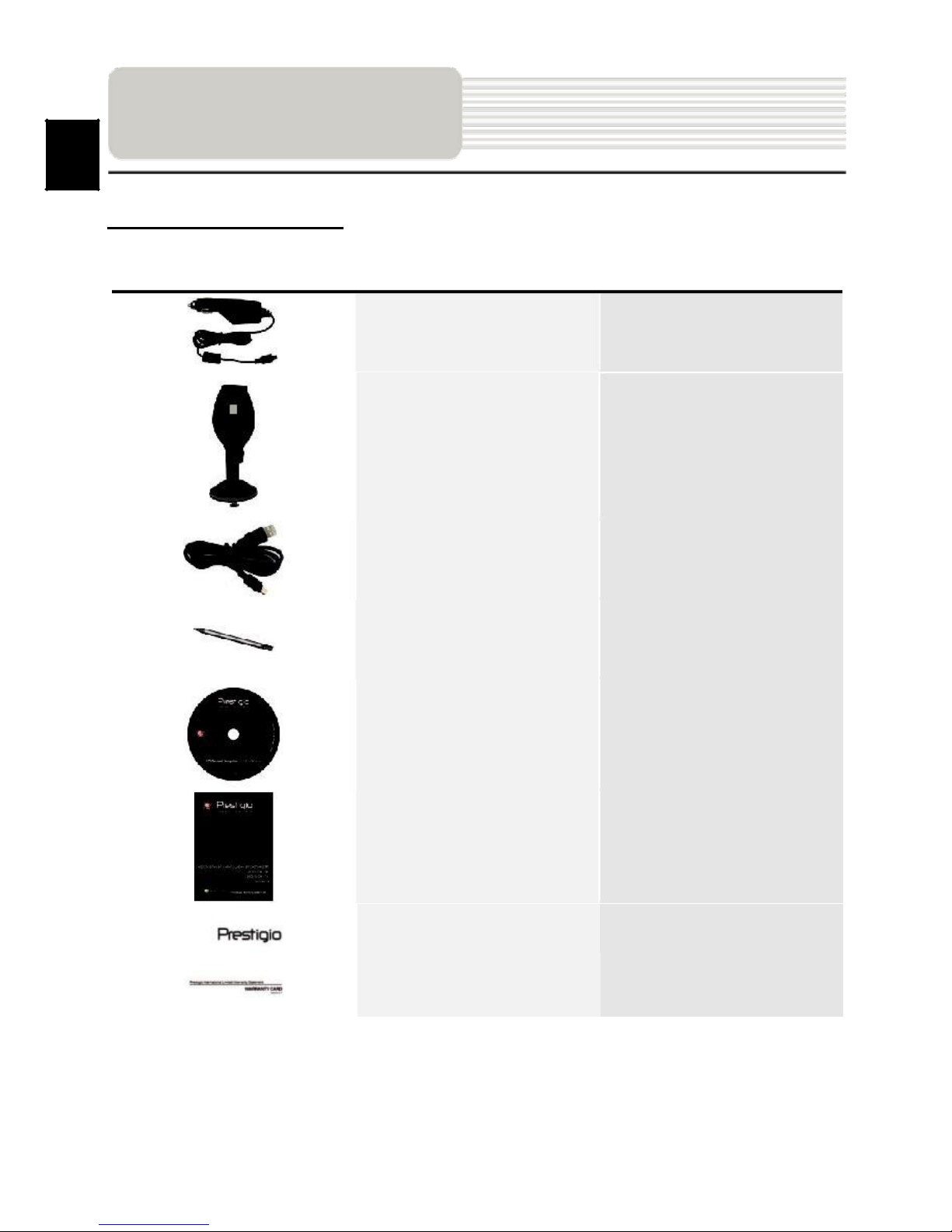
Аксессуары
RU
Список аксессуаров
Изображение Описание Кол- во
Автомобильное
зарядное устройств о
Док-станция
Кабель USB
Электронно е перо
CD с драйвером и
документацией
Руководство
пользоват еля
1
1
1
1
1
1
Гарантийный талон
1
RU - 2
Page 3
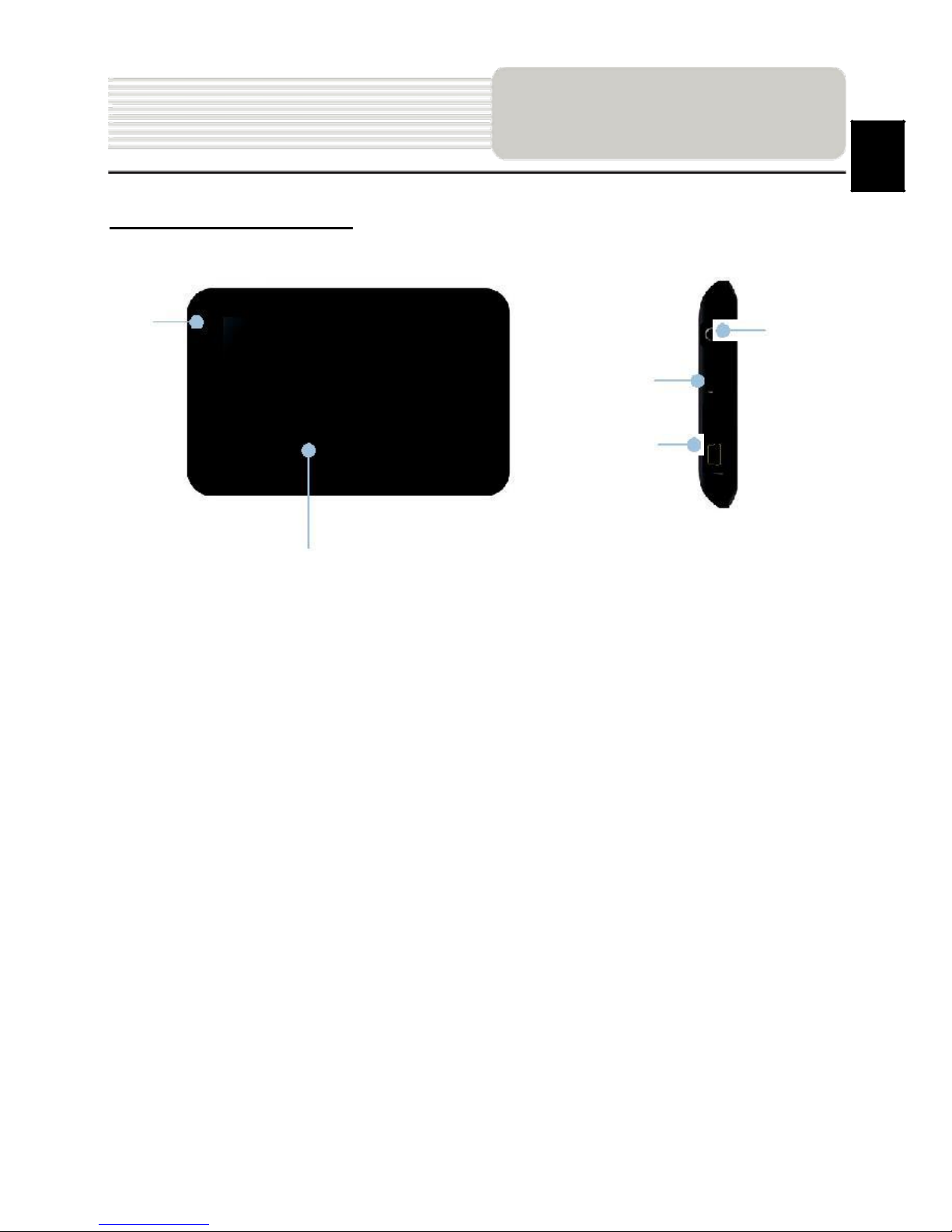
Обзор устройства
RU
Вид спереди и сбоку
2
3
4
5
1
1. Сенсорный ЖК-экран
Для выбора команд в меню или ввода информации нажмите по нем у пальцем
или электронным пером.
2. Индикатор заряда батареи
При полном заряде батареи индикатор горит ярко-желтым цветом, в процессе
зарядки - красным.
3. Разъем для наушников
Используется для подключения наушников.
4. Слот для кар т п амяти станд арта microSD
Используется для установки карт памяти microSD для получ ения данных или
расширения памяти.
5. Mini-USB порт
Используется для подключения USB кабеля для получения данны х или
зарядки батареи.
RU - 3
Page 4
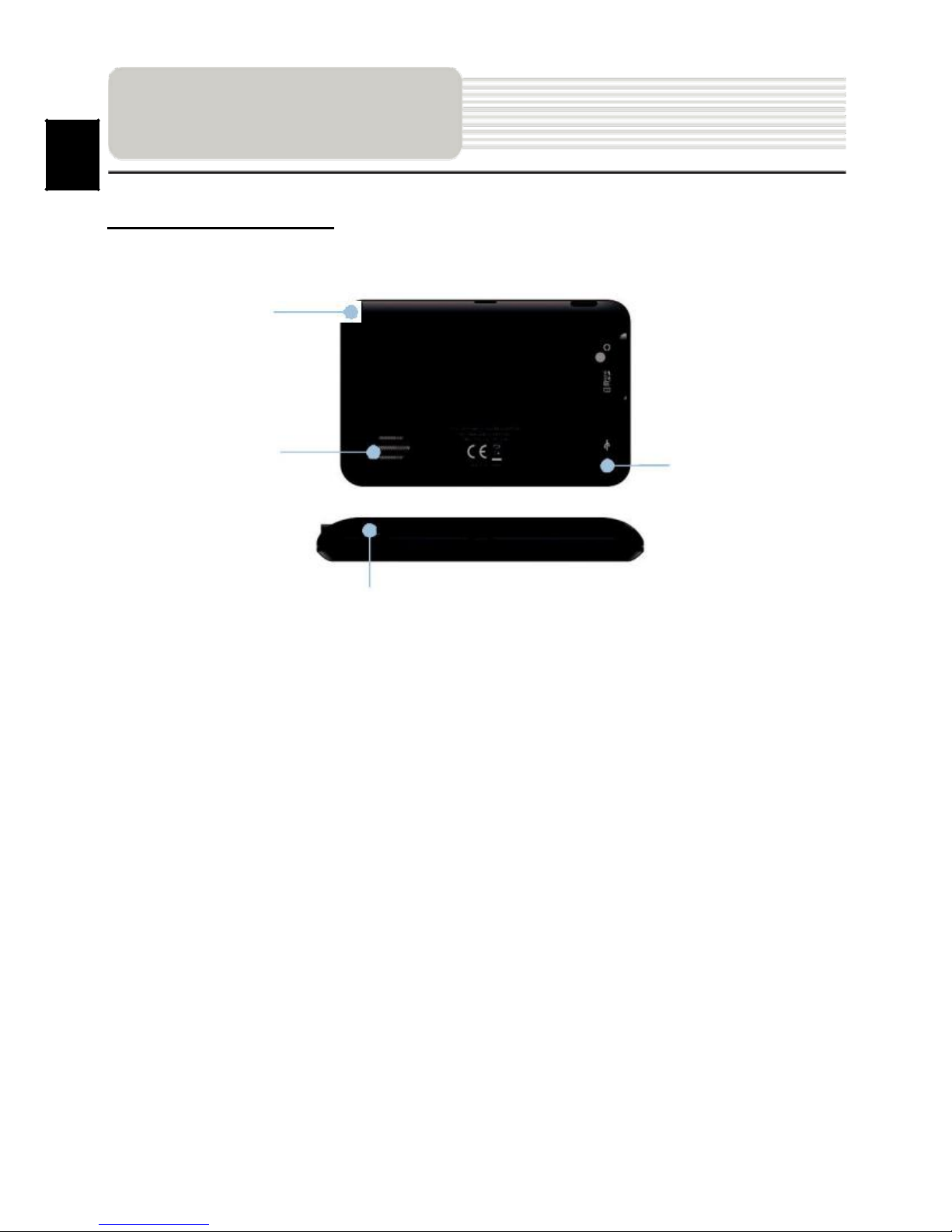
Обзор устройства
RU
Вид сзади и сверху
2
1
3
4
1. Колонки
Используются для воспроизведения звука, голоса или музыки.
2. Электронное перо
3. Кнопка сброса
Нажмите для перез ап уска устройства.
4. Кнопка питания (Po wer)
Используется для включения и отключения устройства.
RU - 4
Page 5

Системные
подключения
Установка карт памяти microSD
Устанавливая microSD карт у,
поверните ее коннектором к
устройству (этикетка должна быть
повернута к передней панели
устройства).
Чтобы извлечь microSD карт у,
слегка нажмите на край карты,
чтобы снять защитную защелку, и
вытяните карту из слота.
Увага:
Перед видаленням microSD карти переконайтесь, що вона в даний
момент не працює з жодн им додатком.
Подключение к внешнему USB-устройству (Зарядка)
Откройте защитную рез иновую
крышку в направлении передней
панели устройства.
Подключите USB-коннектор к
соответствующему USB-порт у.
Подключите друг ой USB-коннектор
к USB-порт у на ПК чтобы начать
зарядку.
RU
RU - 5
Page 6
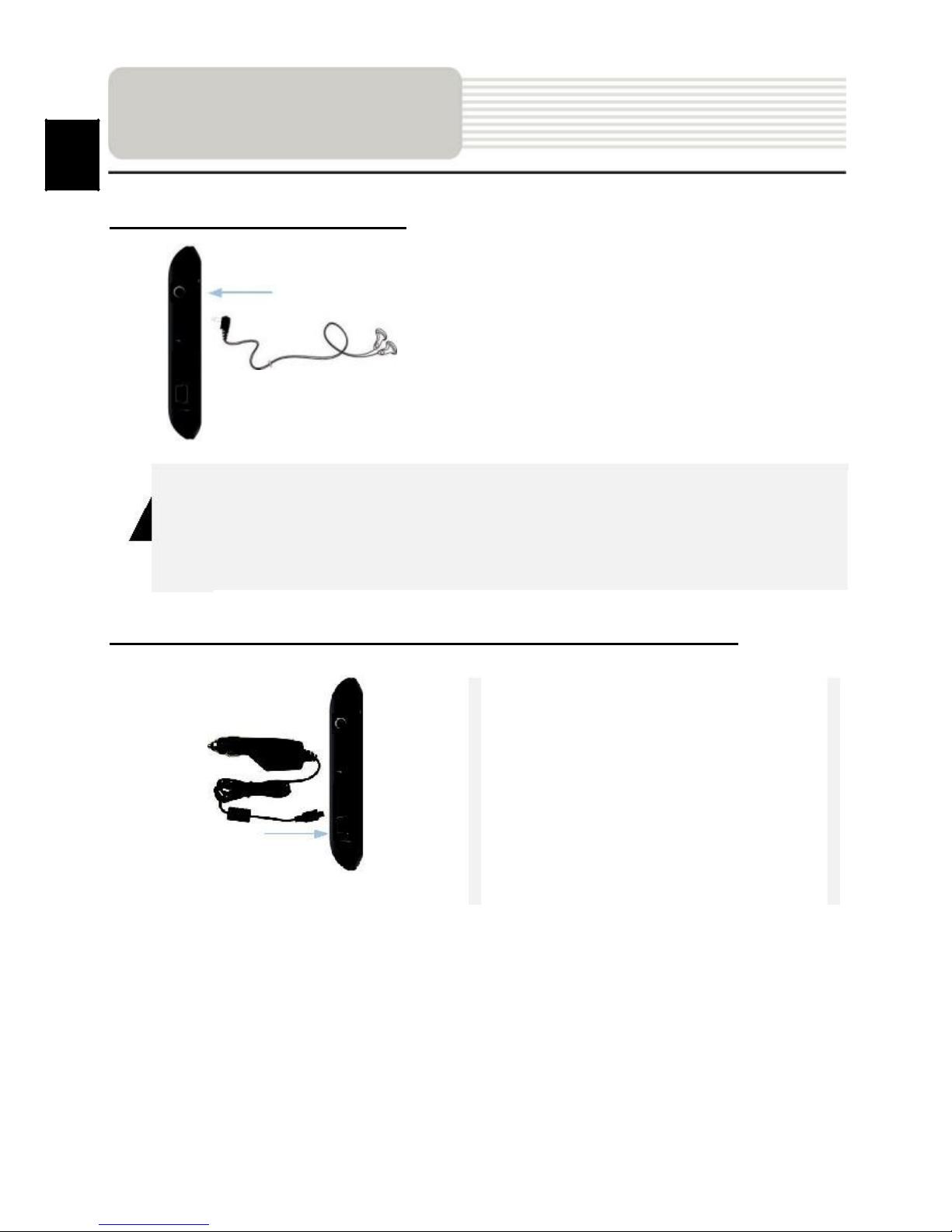
RU
Системные
подключения
Подключение наушников
Подключите разъем наушников (не
входят в комплект) к порту для
наушников, чтобы направить
подачу аудиосигнала с колонок на
гарнитуру.
Внимание:
Громкий звук потенциально вреде н для слуха. Перед подключени ем
наушников рекоменд уется с низить громкость и постепенно
повышать ее до комфортного уровня.
Использование автомобильного адаптера питания
Откройте защитную рез иновую
крышку в направлении передней
панели устройства.
Подключите USB-коннектор к
соответствующему USB-порт у.
Подключите коннектор
автомобильного зарядного
устройства к прикуривателю.
RU - 6
Page 7
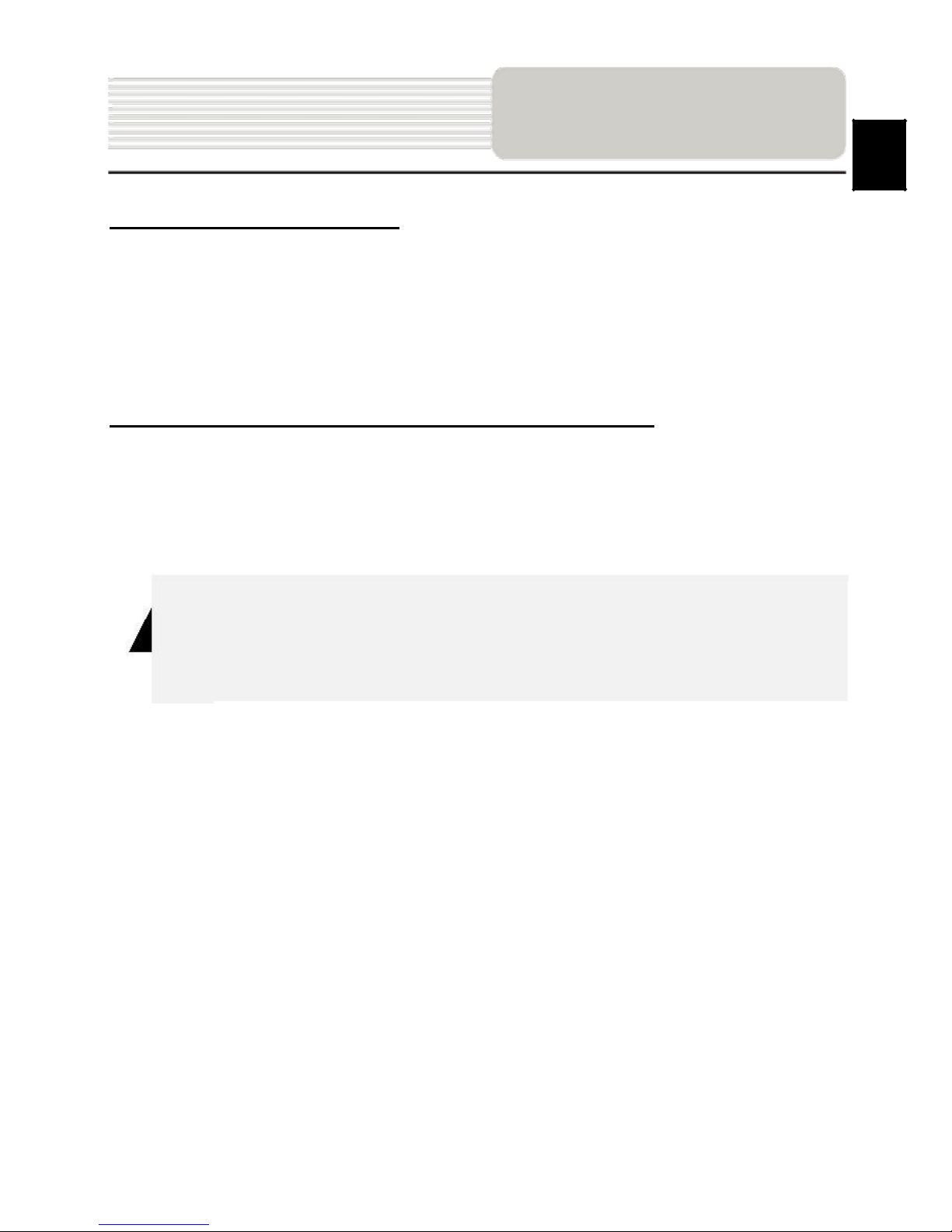
Питание
устройства
Использование батареи
Ваше портативное GPS-устройство имеет встроенную перезаряж аем ую
аккумуляторную батарею. При пе рвом использовании устройства необходимо
полностью з арядить б атарею (как минимум 8 ч асов). И ндикатор з аряда батареи
горит красным цветом во время зар ядки и ярко-желтым после ее окончания. Время
зарядки составляет примерно 2 часа.
Обратите внимание при работе с батареей:
Новая батарея должна быть пол ностью заряжена при перв ом
использов ании.
Работа и зарядка батареи должны производиться при температ уре 0° -37°С.
Нет необ ход имости заряж ать устройство до пол ной разрядки батареи.
RU
Внимание:
Рекоменд уется подключать авт омобильное зарядное устройство к
прик уриват елю после зажигания дв игателя, чтобы защитить
устройство от резких изменений напряжения.
RU - 7
Page 8
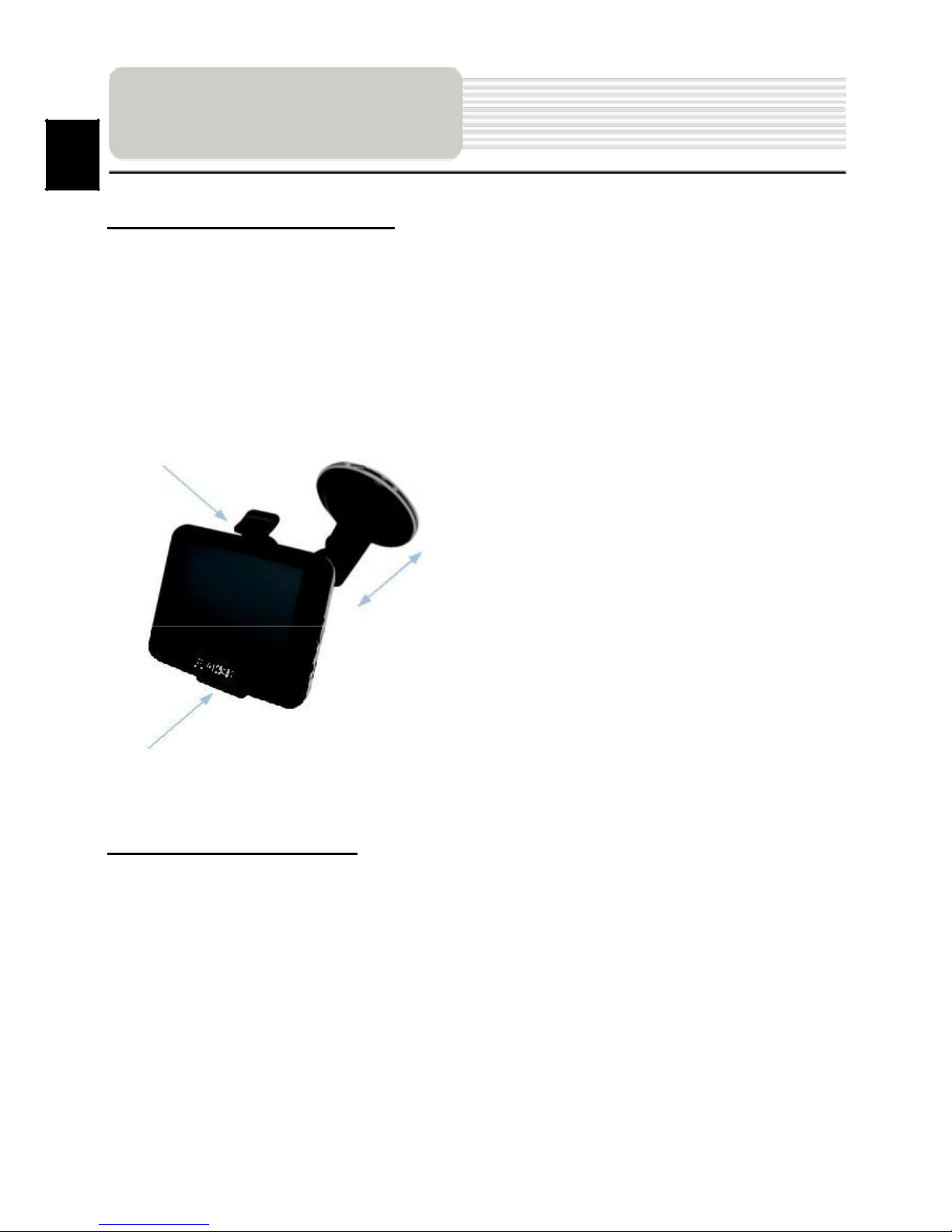
Установка
RU
Установка устройства
При ис пользовании уст ройства в транспортном средстве имеется возможность ег о
установки на ветровом стекле при помощи док-станции. Следуйте приведенным
инструкциям:
1. Выберите под ходящ ее место на приборной доске или на ветровом ст екле
так, чтобы устро йство не закрывало обзор.
2. Для получения хорошего сиг нала GPS убедитесь , что устройство находится
на открытом месте.
Поместите устройство на
2
кронштейн, как указано стрелкой
1.
Нажмите на верхний край, как
показано с тр елкой 2, чтобы
3
надежно закреп ить уст ройство в
док-станции.
Припод нимите рыч аг на прис оске и
прижмите прис оску к п оверхности.
1
Прижмите рычаг присоски вниз, как
указан о стрелкой 3, чтобы
надежно уст ановить док-станцию.
Поверните кронштейн для
установки т реб уемого угла обзора.
Снятие устройства
1. Нажмите на рыч аг в верхней ч асти док-станции, чтобы снять устройство.
2. Поднимите рычаг присоски, чтобы с легкостью с нять ее с приборно й панели
или ветров ого ст екла.
RU - 8
Page 9
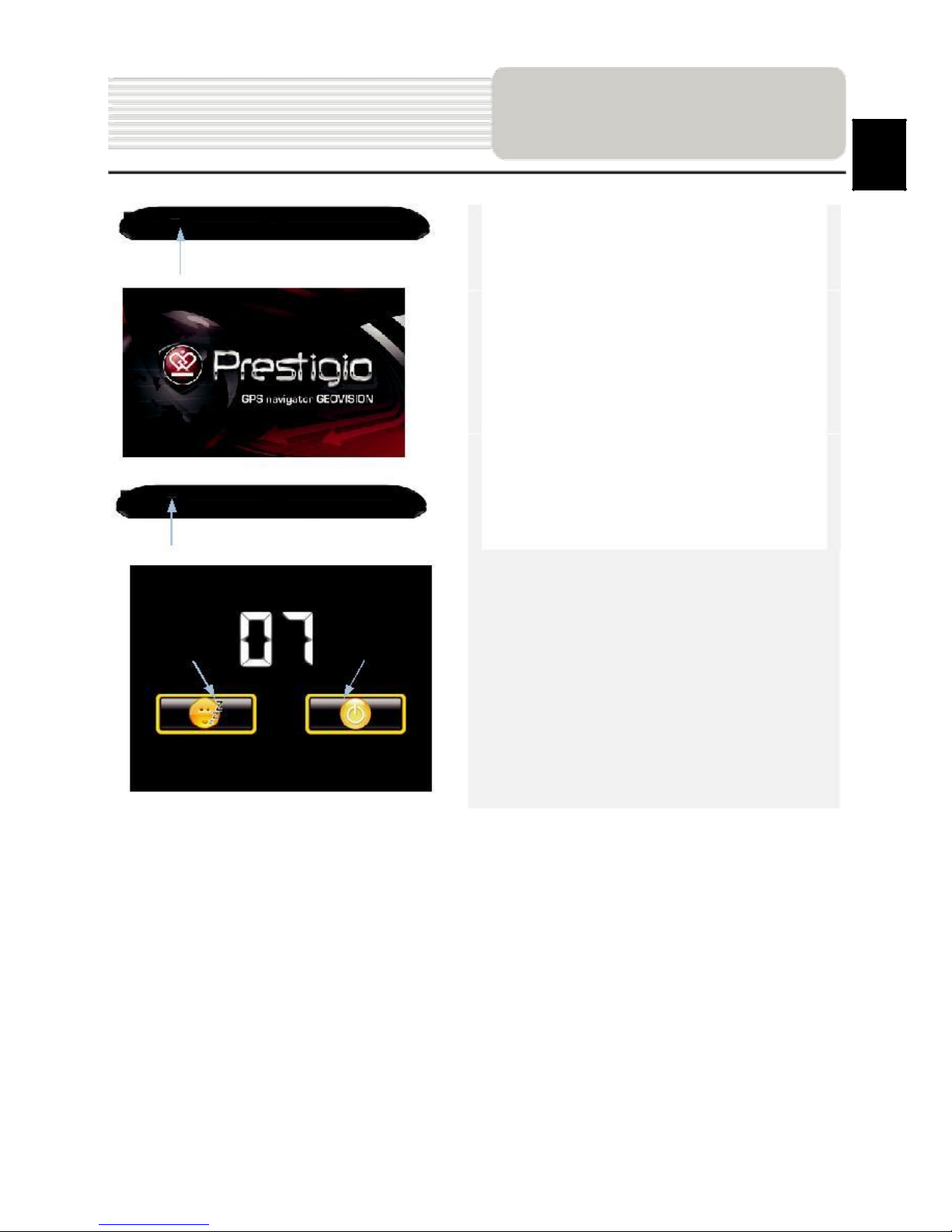
Начало работы
RU
1. Чтобы включить устр ойство,
нажмите и удерживайте кн опку
питания (Power).
2. Вскоре после прив етствия на
экране появится главное меню.
3. Для выбора функций
воспольз уйт есь электронным
пером.
4. Нажмите и удер жив айте кнопк у
питания (Power), чтобы выключить
устройство или пе ревести его в
спящий режим.
5. Нажмите пиктограмму Спя щий
Sleep OFF
режим (Sleep), чтобы пер евести
устройство в спящий режим, или
OFF, чтобы полностью выключить
его.
RU - 9
Page 10
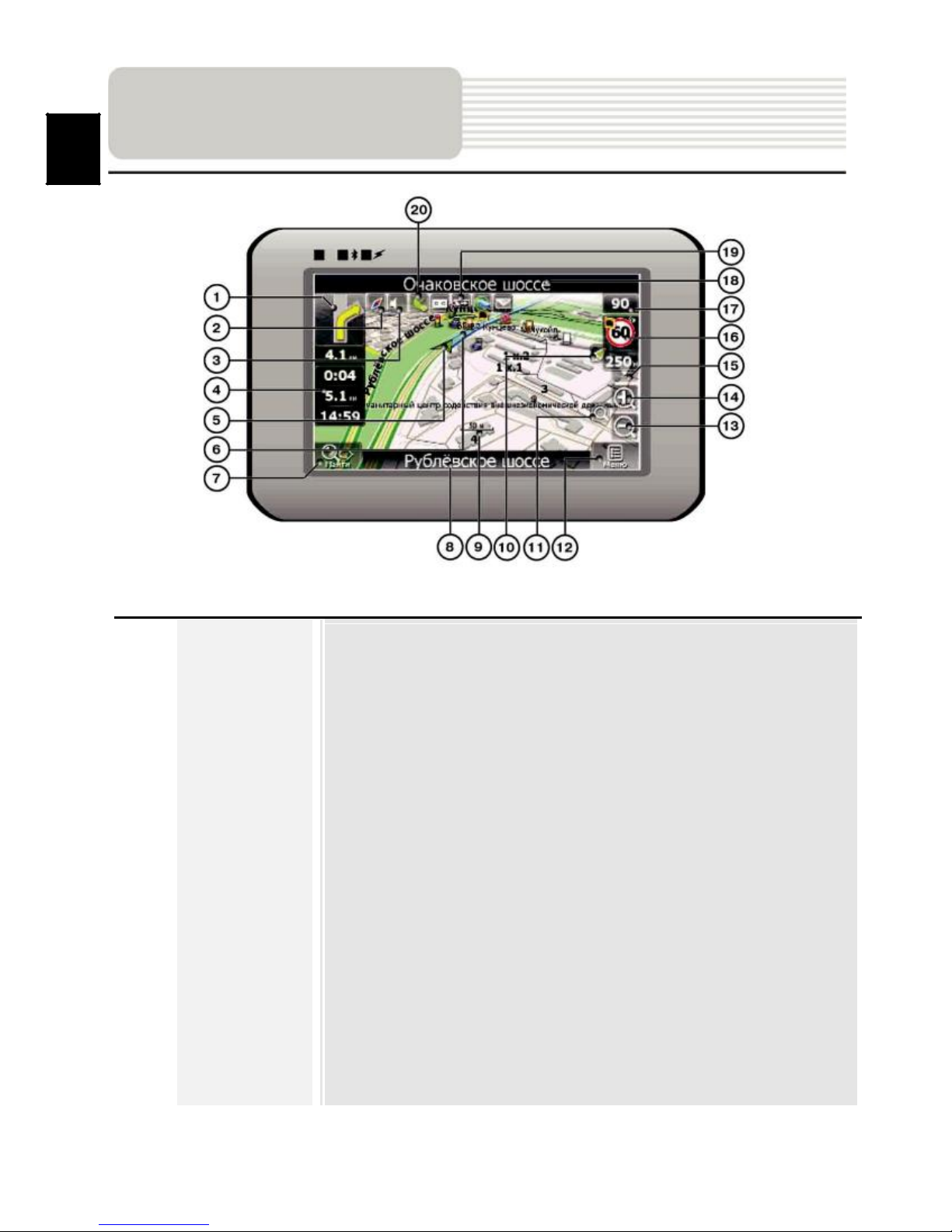
RU
Интерфейс
программы
No.
Название Краткое описание функций
Знак предстоящего маневра. На с ером фоне – различные
Следующий
повороты, разв ороты, расстояние до следующег о маневра
1
в метрах или километрах и т.д. Нажатие по з нак у –
маневр
прекращение ведения по маршруту и д ругие опции
маршрута.
Нажатие на иконке компаса открывает контекстное меню. В
2
Компас
этом меню Вы мож ете настро ить режим вращения карты,
вид карты и дневной/н очной режимы карты.
3
Звук
Нажатие на эт у кнопку включает и отключает зв уковые
эффекты и голосовые подсказки в прог рамме.
Информаци-
Содержит информацию о в ремени до сл едующег о маневра,
4
общей длине маршр ута и времени прибытия в конечную
онная панель
точку.
5
GPS-курсор
Отображает Ваш е текущ ее местополо жение при установ-
ленной связи со спутниками.
6
М ар ш р ут
Маршрут, по которому осуществляется навигация, обозна-
чается широкой линией ж елтого цвет а.
RU - 10
Page 11
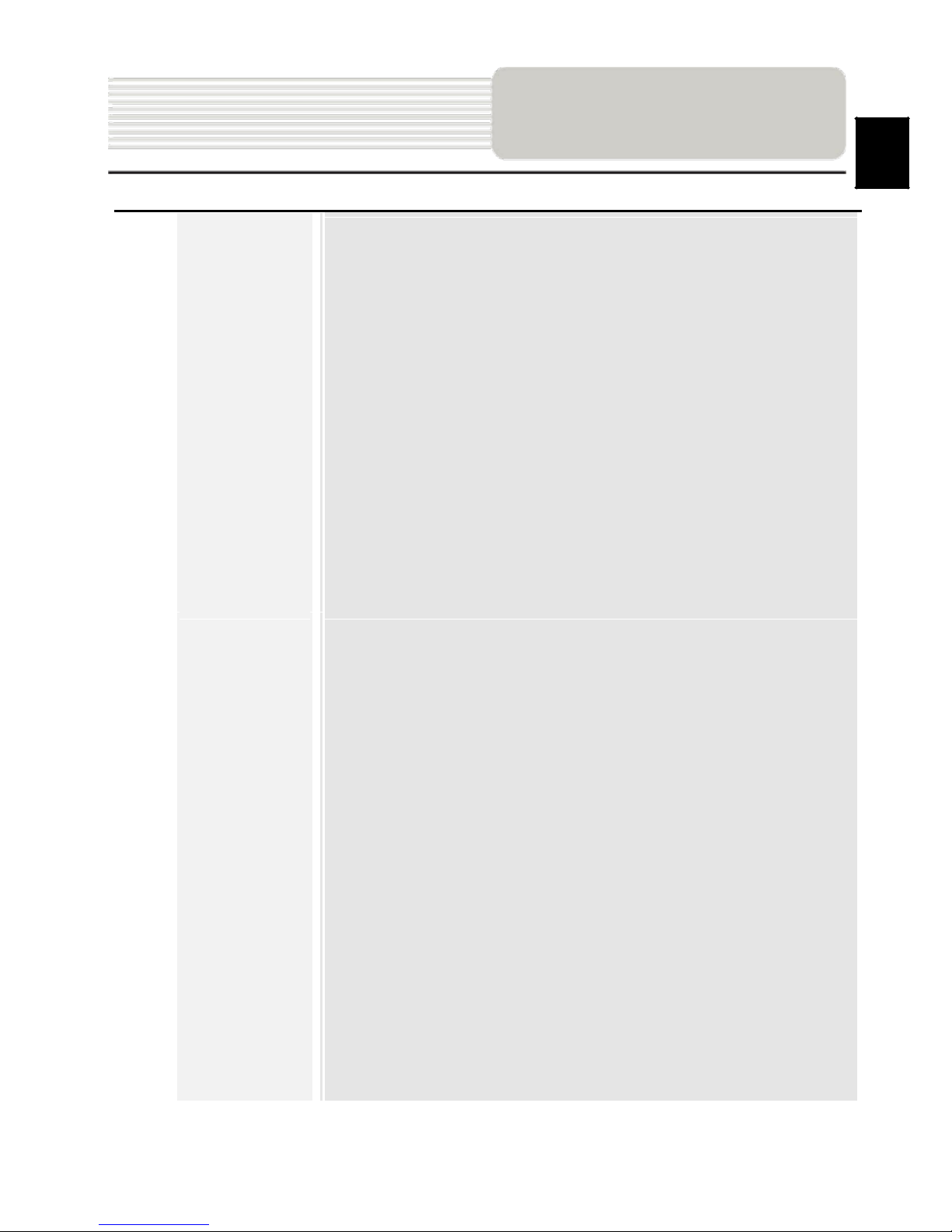
Интерфейс
программы
No.
Название Краткое описание функций
Нажмите на данную кн опку для перехода к меню поиска
7
Поиск
нужного адрес а ил и объекта (более под робная
информация о системе поиска указан а в разделе
―Функциональны е возмож ности‖)
8
Информаци-
Отображает название проезжей части, по которой в данный
онная панель
момент ос уществляется движение
9
Масштаб
Текущий масштаб карты.
В оз в ра т в т е -
Данная кнопка по является в правой част и дисплея в т ом
10
кущее место-
случае, если карт а была сдвинута относительно Вашего те-
кущего местополож ения. Нажмите на кнопк у, чт обы совмес-
положен ие
тить центр карты с Вашим текущим местоположением.
Если в настройках автоматич еское масштабир ование было
Автомати-
включено, но во время движ ения по маршруту Вы с
11
ческое
помощью кнопок «Плюс» и «Минус» поменяли масштаб, то
масштабиро-
автоматическое масштабирование выключается на
вание
заданный в настройках период времени. Быстро включить
его об ратно можно при помощи этой кнопки.
12
М Е Н Ю
Нажмите для входа в главное меню программы.
13
Уменьшить
Уменьшение масшт аба карты.
14
Увеличить
Увеличение масшт аба карты.
Стрелка вверх увеличивает наклон карты, в своем
15
Наклон карты
максимальном положен ии наклона карта пер еходит в вид
псевдо 3D, работающий на масштабах от 5м до 300м.
Стрелка вниз уменьшает наклон карты.
Если в настройках виз уальное предупреждение было вклю-
чено, то при п риближении к радару на дороге в правом
верхнем углу появляется панель. На ней указана
16
Р адар
максимально доп устимая скорость движения и расстояние,
оставшееся до радара. Н ажат ие на кнопке включает/
выключает звуковые пред упреждения о превышении
скорости.
RU
RU - 11
Page 12
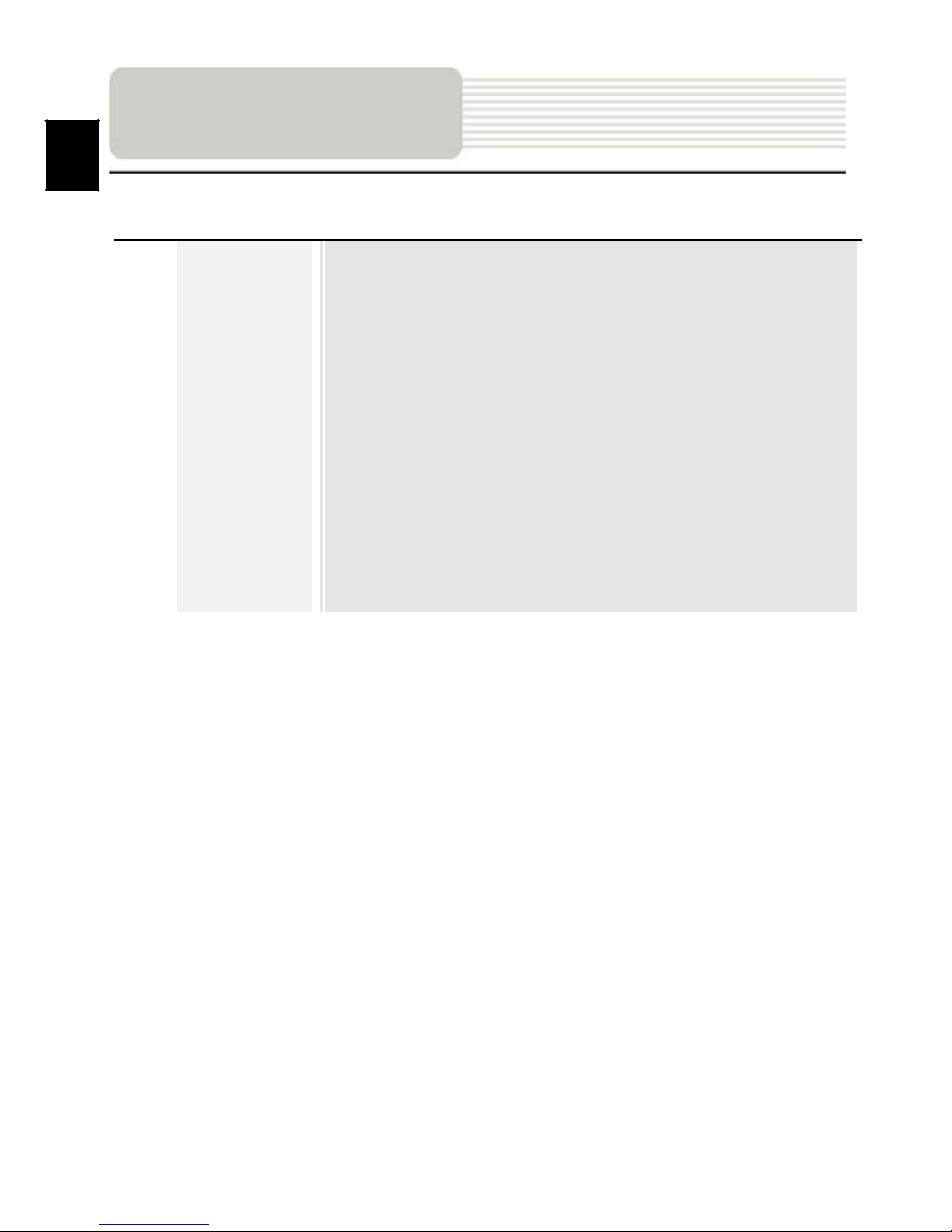
RU
Интерфейс
программы
No.
Название Краткое описание функций
17
Скорость
Текущая скорость движения. От ображ ается при наличии
соединения с о спутниками.
18
Информаци-
Отображен ие названия проезжей част и, след ующей з а
онная панель
текущим маневром.
Иконка отображает количество оставшегося з аряда
19
Б ата р ея
батареи в виде дел ений. Н ажат ие на данн ой кн опке
отображ ает информацию об оставшемся заряде в
процентах и свобод ной памяти в МБ.
Кнопка соединения со сп ут никами. З еленый значок –
Соединение
соединение включено, белый – выключено. На зеленой
20
со
иконке есть маленький круг. Если круг красный -
спутниками
соединение с о спут никами не установлено, желтый –
плохое соед инение, зел еный – с оединение установлено.
RU - 12
Page 13
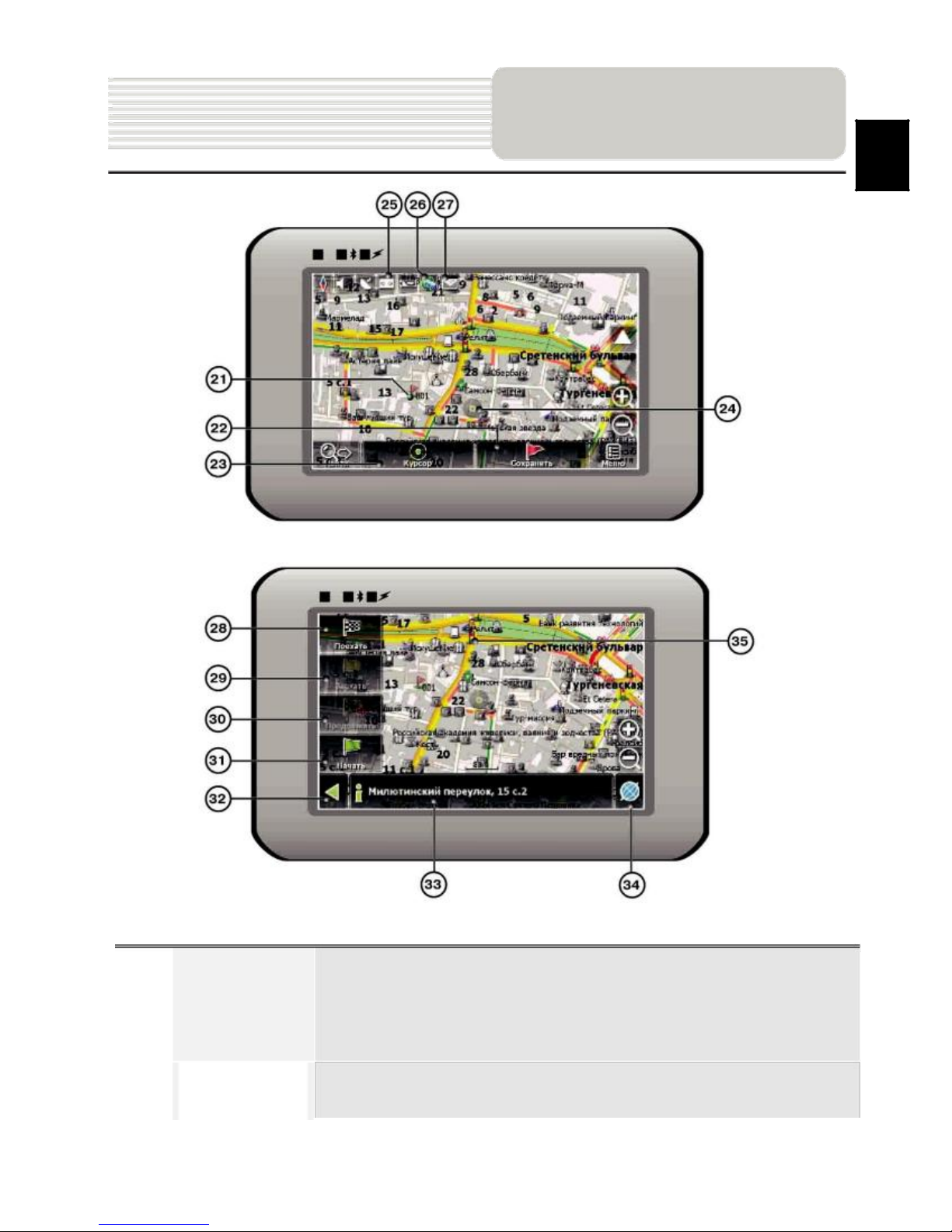
Интерфейс
программы
RU
No. Название Краткое описание функций
21 Путевая
точка Кнопка
22
―Сохранить‖
На карте красными флажками обозначаются п ут евые точки,
созданные пользователем. Нажатие на точк у открывает
вниз у страницы панель с кнопками для работы с путевыми
точками.
Сохраняет тек ущую точку на карте как путевую точк у, чтобы
впоследствии быстрее находить е ѐ.
RU - 13
Page 14
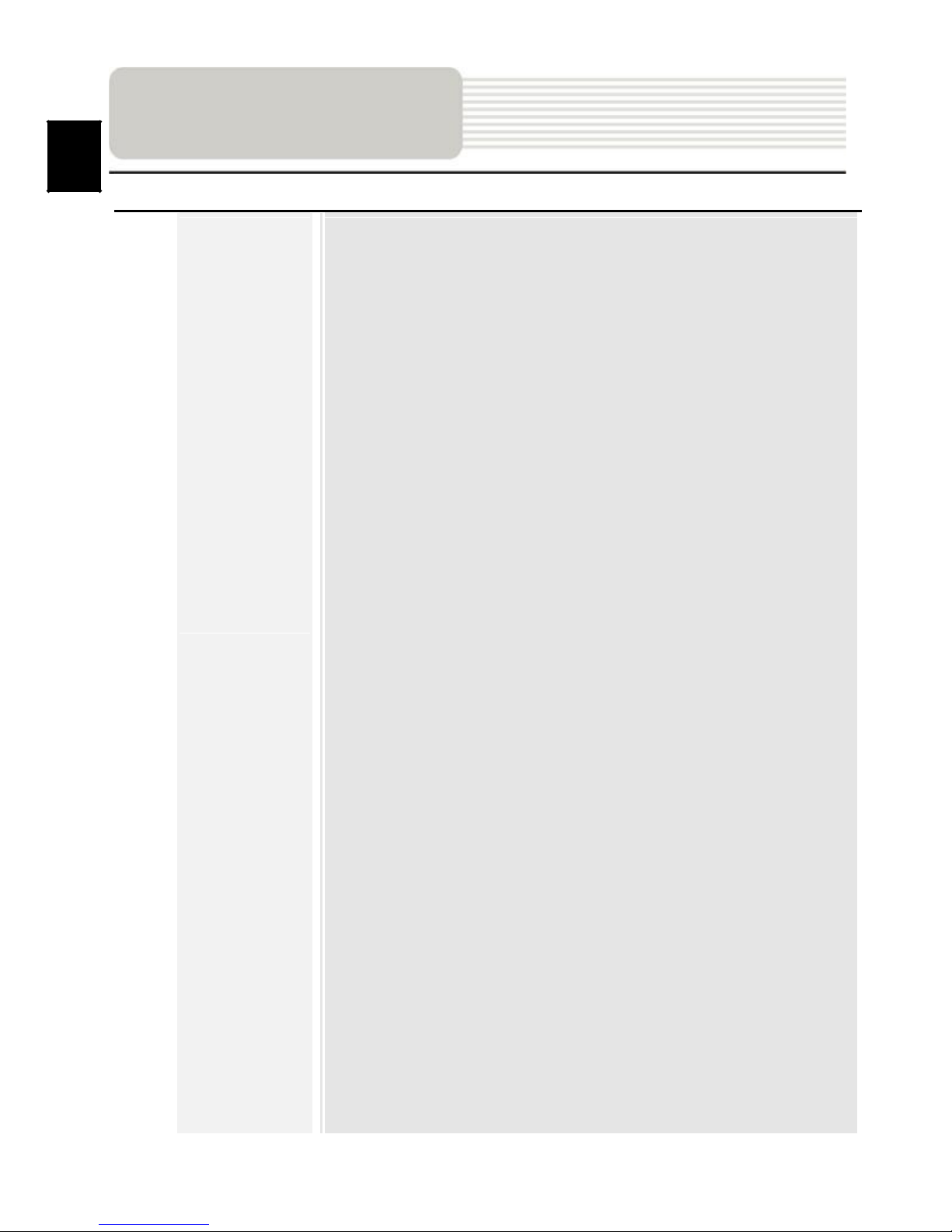
RU
Интерфейс
программы
No.
Название Краткое описание ф ункций
23
Кноп ка
При нажатии на кнопк у появляется меню раб оты с Точкой
―К ур со р‖
на карт е.
Точка на
Коротким нажатием на карт у можно постав ить точк у. Так ую
24
точку можно сохранить как путевую, добавить в маршрут,
кар те
посмотреть ее свойства и т.д.
25
Запись т река
Кнопка записи трека. Зелены й цвет значка - запись трека
включена, белый - выключена.
26
Пробки от
Значок, предназн аченный для настройки сервиса от
Навител
компании Навител. См. раздел «Пробки».
Кнопка предназначена для чтения/отправки
27
Навител.SMS
SMS-сообщений и работы с указанными в них
координатами.
28
Кноп ка
Помечает теку щее расположение точки на карте как
―П ое ха ть ‖
конец маршрута.
Кноп ка
Помечает текущую точку на карте как промежу т очну ю
29
точку маршрут а. Кнопка активна т олько при
“Заехать”
проложенном маршруте.
Помечает тек ущую точку на карте как конец маршрута,
30
Кноп ка
при этом уже су ществу ющий конец маршру та
“Продолжить”
становится п ромеж ут очной то чкой. К нопка активна
только при проложенном маршр уте.
31
Кноп ка
Опред еляет старт маршрута. GPS при этом необ ходимо
“Начать”
отключить.
В зависимости от того, как Вы попали в данное меню,
32
Возврат
кнопка либо возвращает в адресный поиск, либо
возвр ащает к обычном у просмотру карты.
33
Информаци-
Показывает информацию о теку щем расположении точки
онная панель
на карт е.
34
Возврат на
Переход к просмот ру карты.
кар т у
35
Объект инфра -
Различные объекты, нанес енны е на карт у (светофоры, с
структуры
танции метро, АЗС и т.д.).
RU - 14
Page 15
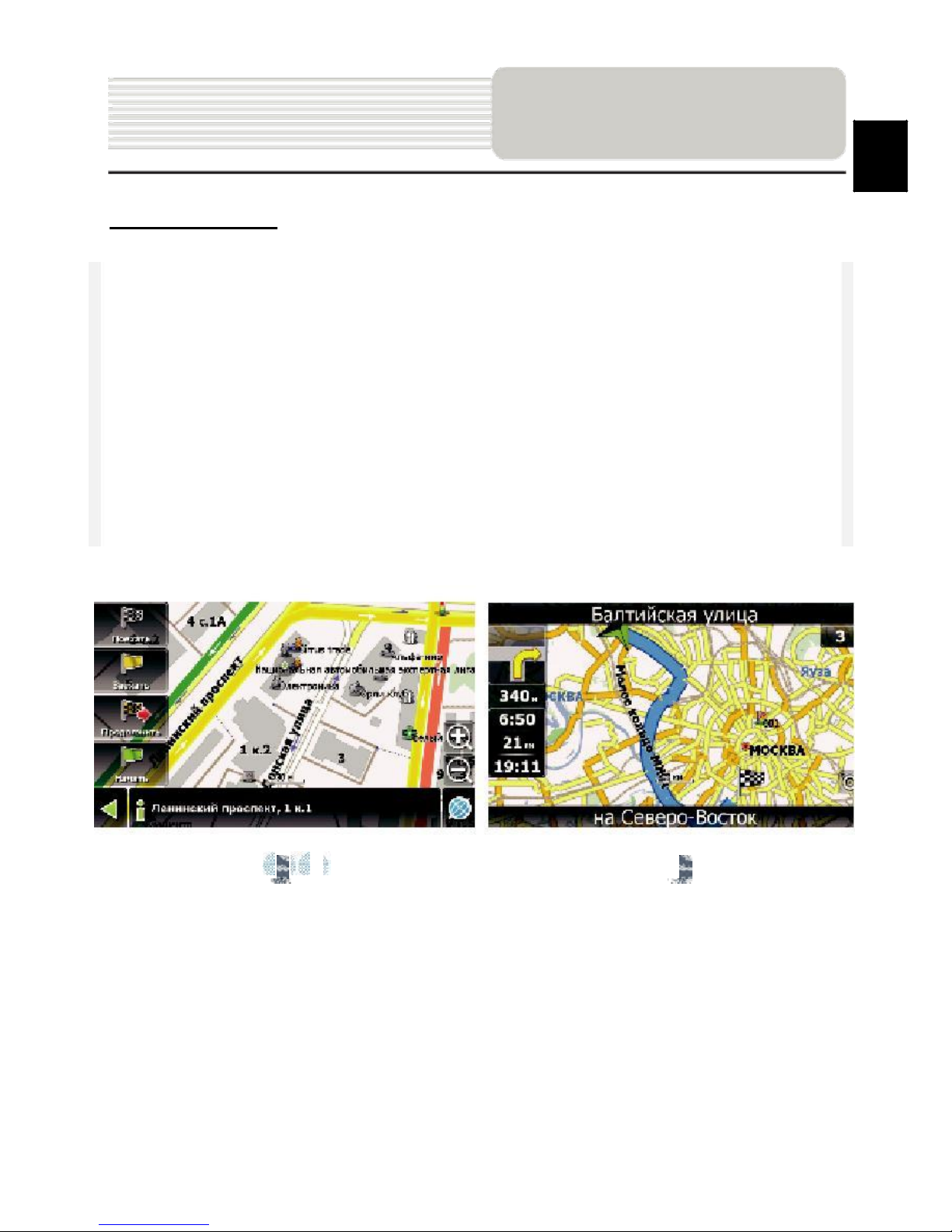
Автороутинг
RU
Автороутинг
Эта функция работает только на картах, которые с одержат информац ию для
прокладки маршрутов. Для тог о, чтобы программа автоматически прол ожила
маршрут от Вашего местополож ения до конечног о пункта следования, нажмите на
место на карте, гд е находится конечная точка, выберите меню ―Курсор‖, и в
появив шемся меню - кнопк у «П оехать» (Рис. 1). Проложенный маршрут б удет
выделен на карт е гол убым цветом с ярко-выраженной темной каймой (Рис. 2).
Обратите внимание на то, что на картах, н е содержащих информацию для
прокладки маршрутов, маршрут б удет прол оже н как прямая линия зеленого цвета,
соединяющая В аше местон ахождение и конечную точк у, игнорируя все здания,
дороги и т.п.
1 2
RU - 15
Page 16
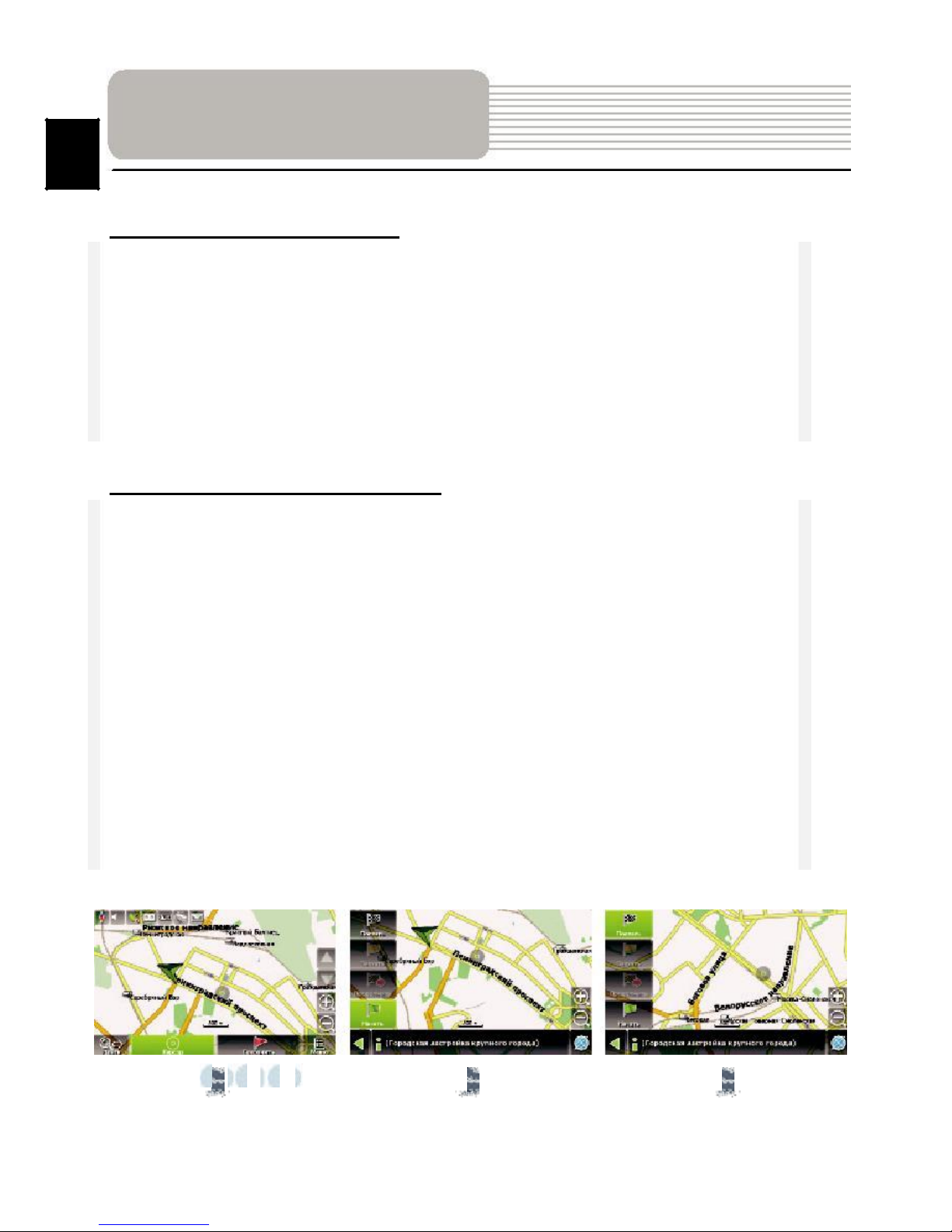
RU
Автороутинг
Автороутинг из поиска
Зайдите в раздел «П оиск», найдите необ ходимый вам объект, до которого
нужно проложить маршрут, нажмите на нег о и в открывшемся меню выберите
«Поехать». Кроме данного пункта меню, есть еще «Зае хать» — добавить точку
между двумя точками уже с уществующего маршрут а, она станет второй по
счету и «Продолжить» — точка добавляется в конец маршрута, продолжая его.
Оба этих пункта доступны только в случ ае, когда на карте уже есть созданный
маршрут.
Ручное создание маршрута
Этот тип создания маршрута такой же автоматический, как и первые два, с
одним только различием – здесь Вы можете задать точку отправления и точку
прибытия.
Для создания маршрут а нажмите на карте в первой точке маршрута. В нижней
части экран а выберите кн опк у «К урсор» (Р ис. 1), а в появившемся меню -
кнопку «Начать» (Рис . 2). Зат ем найдите конечную т очку марш рута и вниз у
страницы нажмите кнопк у «К урсор» - «Поехать» (Рис.3). В сл учае, есл и карта
содерж ит информацию для автоматической прокладки, маршрут б удет создан
на основании этих данны х, и б удет проходить кратчайшим или наимень шим по
времени путем от начальной до конечной точки. В ином случ ае, маршрут
движения будет соединять точки маршрута прямыми линиями.
Обратите внимание, чт о при включенном GPS-приемнике установить
начальную точк у маршрута невозможно!
1 2 3
RU - 16
Page 17
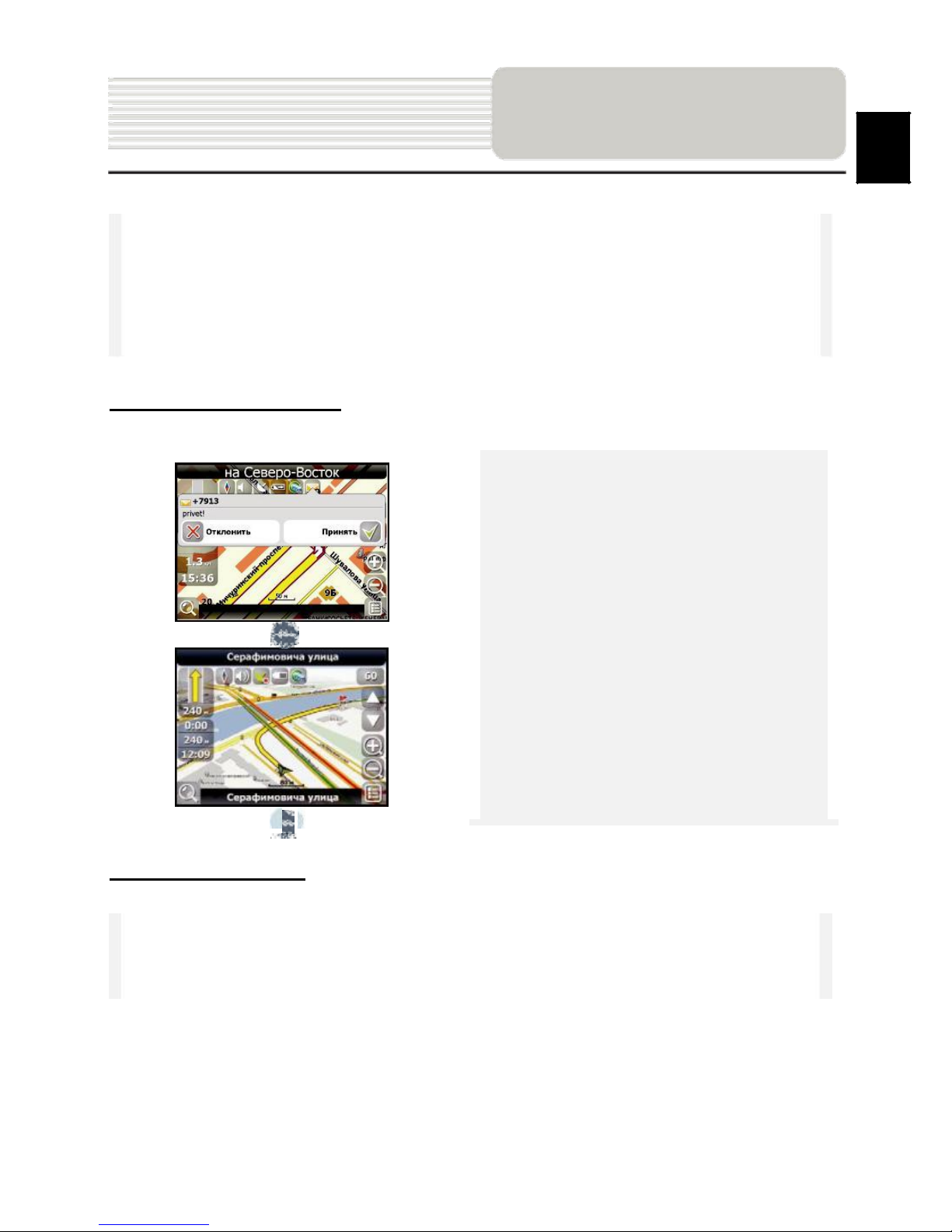
Дополнительно
RU
В случ ае, если модель В ашего навигатора обладает вcтроенным GPRS-
модулем или имеет возможность вы хода в Интернет че рез GPRS модуль
вашего телефона по Bluetooth соединению, В ам буд ут доступны некоторы е
полезные д ополн ительные функции, такие как «Навител. Пробки» и «Н авител.
SMS».
«Навител. Пробки»
1
2
Данный с ервис п редоставляет
информацию о загруженности дорог на
всей т ерритории России, Украины и
Беларус и. Чтобы его настроить,
нажмите «Настройки» -> «Друго е» ->
«Пробки». Цвет, в которы й окрашена
дорога на карте, будет зависеть от
степени затрудненности движения:
Красный – пробка, Оранжевый –
движение затруднено, Тѐмно-зеленый
– движ ение немного зат руднен о,
зеленый – благоп рият ная дорожная
ситуация[ 1].
«Навител. SMS»
При получении SMS-сообщения на экране п оявляется соответствующее
окно[2]. Выберите ―отклонить‖, чтобы закрыть окно или ―принять‖ для
отображ ения возможны х опций.
RU - 17
Page 18
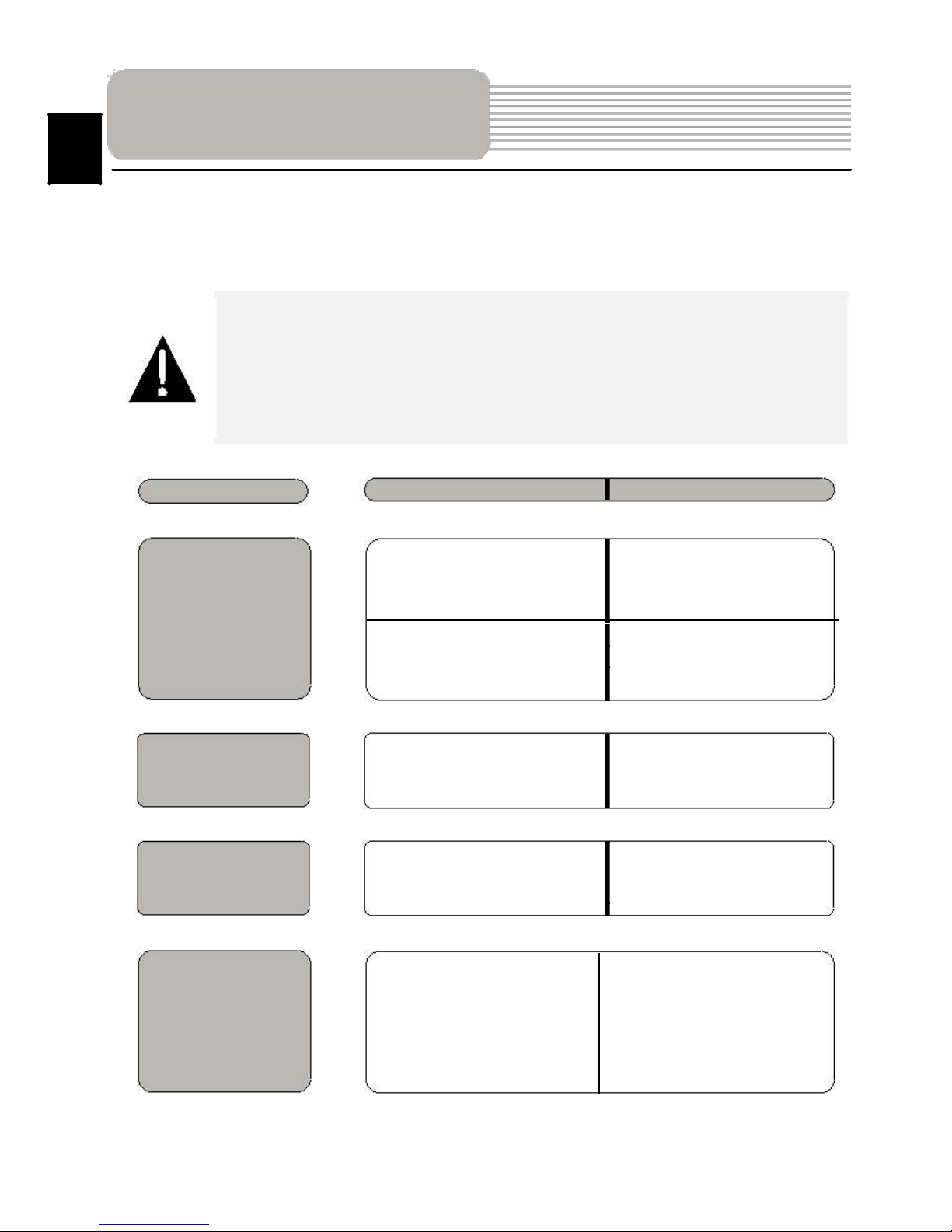
Решение проблем
RU
При налич ии проблем в работе устройства, прежде, чем об ратиться в серв исный
центр, св ерьтес ь с приведенной ниже таблицей.
Внимание:
Немедленно выключите устро йство и отключите его от сети при
наличии неполадок в работ е. Никогда не пытайтесь самостоятельно
устранить неисправности, дов ерьте все ремонтные работы
специалистам сервисного центра.
ПРОБЛЕ МА
Устройство не
включается.
Звук отсутствует.
Отсутствует
изображение.
Устройство не
получает сигнал
со спутника или
не может
произвести
ПРИЧИНА
РЕШЕНИЕ
Адаптер про хо
Проверьте правильность
подсоединен.
подключения а даптера.
Батарея разряжена.
Подключите адап тер д ля
зарядки ба тареи.
Громкость слишком мала.
Увеличьте громкость и ли
включите звук.
Яркость экрана слишком
Adjust the brightness of the
мала.
LCD.
Не используйте
Сигнал блокир уется
ус тройство вн утри
зданиями или метал лич.
зданий. В тр анспортном
объектами.
средстве используй те
внешнюю GPS-ант енну.
RU - 18
Page 19

Решение проблем
RU
ПРИЧИНА
ПРОБЛЕ МА
РЕШЕНИЕ
Батарея разряжена.
Use the adaptor to supply
Спутниковое
power or charge the
соединение
battery.
слабое или
Устройство закрыто
Снимите упаковочные
нестабильное.
упаковочными
материалы (например,
материалами.
пленку с экрана ).
Устройство слишком
Зафиксируй те
раскачивается.
ус тройство.
RU - 19
Page 20

Соединение с ПК
RU
Для соединения с ПК с целью синронизации и д оступа к данным запустите
установочны й файл, содержащийся на компакт-диске с драйвером и
документацией, или заг рузите файл с в ебсайта компании Microsoft, чт обы
установить:
ПО Microsoft Active Sync® для операционной с истемы Microsoft XP или более
ранних версий
(http://www.microsoft.com/windowsmobile/en-us/downloads/microsoft/activesync-dow
nload.mspx)
и/или
ПО Microsoft Mobile Device Center® для операционной системы Microsoft Vista
(http://www.microsoft.com/windowsmobile/en-us/downloads/microsoft/device-center-d
ownload.mspx).
Для пол уч ения более подробны х инструкций обратитесь к руководств у
пользоват еля.
Примечание
Поскольку продукты Prestigio постоянно обновляются и ул уч шаются, Ваше
устройство может незначит ельно отлич аться внеш ним видом или
функциональностью от п редставленного в данном кратком руков одстве.
RU - 20
Page 21

Інс трукції
з безпеки
UA
Знак оклику, вписаний в рівност оронній трик утник, з в ертає увагу
корист увач а на важливий пункт, викладений в посібнику корист ув ача.
ПО ПЕРЕДЖЕННЯ
1. Щоб уникнути ризик у враження електричним струмом, не відкрив айте корпус
пристрою. Всередині корпус у немає частин або деталей, ремонт яких можна
виконати самостійно. Залиште всю робот у з ус унення несправностей
квалафікованом у технічном у персон алу.
2. Виробник не несе відповідальності за пошкодження, викликані
несанкціонов аними змінами в конструкції даного пристрою .
ПО ПЕРЕДЖЕННЯ
Не допускайте пот рапляння рідини всередину пристрою .
UA - 1
Page 22

Список аксесуарів
UA
Список аксесуарів
Зображення
Опис
Кі л - с ть
Автомобільний з арядний
1
пристрі й
Док-станція
1
Ка бе ль US B
1
Електронне перо
1
CD з драйвером і
1
документацією
Посібник користувача
1
Гарантійний талон
1
UA - 2
Page 23

Огляд пристрою
UA
Вигляд спереду і збоку
2 3
4
5
1
1. Сенсорний РК-екран
Для вибору команд в меню або введенн я інформації натисніть по ньому
пальцем або електронним пером.
2. Індикатор заряду б атареї
При пов ном у заряді батареї індикатор горить жовтим кольором, в процесі
заряджання – яскрав о-червоним.
3. Роз'єм для нав ушників
Використовується для приєднання навушників.
4. Слот для кар т п ам'яті стандарту microSD
Використовується для встановлення карт пам'яті microSD з метою отримання
даних або розширення пам'яті.
5. Mini-USB порт
Використовується для приєднання USB кабелю з метою отримання даних або
зарядження батар еї.
UA - 3
Page 24

Огляд пристрою
UA
Вигляд ззаду і згори
2
1
3
4
1. Колонки
Використовуються для відтворення звуку, голос у або м узики.
2. Cтилусом
3. Кнопка скидання
Натисніть для перезап уску пристрою.
4. Кнопка живлення (Po wer)
Використовується для ввімкнення і вимкненн я пристрою.
UA - 4
Page 25

Сис темні
підключення
Встановлення карт пам’яті microSD
Встановлюючи microSD карт у,
поверніть її конектором до
пристрою (етикетка має б ути
спрямована до передньої панелі
пристрою).
Щоб вийняти microSD карт у, злегка
натисніть на край карт и, щоб зняти
захисну клямку, і дістаньте карту зі
слоту.
Увага:
Перед видаленням microSD карти переконайтесь, що вона в даний
момент не працює з жодн им додатком.
Подключение к внешнему USB-устройству (Зарядка)
Приєднайте USB-конектор до
відповідного USB-порт у.
Приєднайте інший USB-конектор
до USB-порт у на ПК, щоб почати
заряджання.
UA
UA - 5
Page 26

UA
Системні
підключення
Приєднання навушників
Відкрийте захисну г умов у кришк у в
напрямку передньої панелі
пристрою.
Приєднайте роз'єм навушників (не
входят до комплекту) до порт у для
навушників, щоб спрям ув ати
подачу аудіосигнал у з колонок на
гарніт уру.
Увага:
Гучний зв ук потенційн о шкідливий для слуху. Перед приєднанням
навушників рекоменд уєтся знизити г учність і поступово підвищ увати
її до комфортного рівня.
Використання автомобільного адаптера живлення
Приєднайте USB-конектор до
відповідного USB-порту.
Приєднайте ко нектор
автомобільного з арядного
пристрою до прикурювача.
UA - 6
Page 27

Живлення пристрою
UA
Використання батареї
Ваш портативний GPS-пристрій має вбудовану перезарядну ак умуляторну батарею.
Перед першим в икорист анням пристрою необхідно повністю зарядити батарею (як
мінимум 8 год ин). Індикатор зарядження батареї го рить червоним під час
заряджання і яскраво-жовтим після його завершення. Час зарядж ання складає
приблизно 2 години. Час автономної роботи батареї без додаткового заряджання
складає приблизно 1 годину.
Зверніть увагу при роботі з батареєю:
Нова батарея повинная б ути пов ністю заряджена при першом у
використан ні.
Немає необхідності заряджати прист рій до повног о розрядж ення батареї.
Увага:
Рекомендов ано приєднувати автомобільний зарядний пристрій до
прик урювач а після запуску дв игуна, щоб захист ити пристрій від
різких змін н апруг и.
UA - 7
Page 28

Встановлення
UA
Встановлення пристрою
При використ анні пристрою в транспортному з асобі є можливість його
встановл ення на вітровом у склі за допомогою док -станції. Виконайте наведені
інструкції :
1. Оберіть зручне місце на панелі прил адів або на вітровом у склі так, щоб
пристрі й не зак ривав огляд.
2. Для отримання гарного сигналу GPS переконайт есь, що прист рій
знаходиться на відкритому місці.
Помістіть пристрій на кро нштейн,
2
як показано стрілкою 1.
Натисніть на верхні й край, як
показано стрі лкою 2, щоб надійно
закріпити пристрій в док-станції.
3
Підніміть важіль на присосці і
притис ніть присоск у до поверхні.
Притисніть важіль присоски дониз у,
як показано стрілкою 3, щоб
1
надійно встановит и док-станцію.
Поверніть кронштейн для
встановл ення потрібног о кута
огляду.
Зняття пристрою
1. Натисніть на важіль в верхній ч астині док-станції, щоб зняти пристрій.
2. Підніміть важіль присоски, щ об з легкістю зняти її з приладової панелі або
вітрового скла.
UA - 8
Page 29

Початок роботи
UA
1. Щоб ввімкнути пристрій, н атисніть і
утримуйте кнопку живл ення
(Power).
2. Одразу після привітання на екрані
з'явиться головне меню.
3. Для вибору ф ункцій скористайтесь
електронн им пером.
4. Натисніть і утрим уйте кнопк у
живлення (Power), щоб вимкнут и
пристрі й або перев ести його в
сплячий режим.
Sleep OFF 5. Натисніть піктограму Сплячий режим (Sleep), щоб перевести
пристрі й в с плячий режим, або
OFF, щоб повністю вимкнути його.
UA - 9
Page 30

UA
Інтерфейс
програми
No. Назва Стислий опис ф ункцій
1
2
3
4
5
6
Знак наст упног о маневру. На сірому тлі – різноманітні
Наступний
поворот и, розвороти, відстань до н аступного ман евра в
маневр
метрах або кілометрах і т.д. Натискання по знаку –
припинення ведення за маршрутом та і нші опції маршрут у.
Натискання на зображенні компас а відкриває ко нтекстне
Компас
меню. В цьому меню В и можете н алашт ув ати режим
повертання мапи, вигляд мапи і денний/нічний режими
мапи.
Звук
Натискання на цю эту кнопк у вмикає і вимикає зв укові
ефекти і голосо ві підказки в програмі.
Інформаційна
Містить інформацію про час до наст упног о маневр а,
панель
загальну довжи ну маршрут у і ч ас п риб уття в кінцев у точку.
GPS-курсор
Відображує Ваше поточне місцезнаходження при
встановл еном у зв'язку з с упутниками.
М ар ш р ут
Маршрут, за яким здійснюється навігація, п означ уєтьс я
широкою линією жовтого кольору.
UA - 10
Page 31

Інтерфейс програми
UA
No.
Назва
Стислий опис ф ункцій
Натисніть на цю кнопк у для переходу в меню пошук у
7
Пошук
потрібної адреси або об'єкту (детальніша інформація про
систему пошуку зазнач ена у розділі ―Функціональні
можливості‖)
8
Інформаційна
Відображує назву проїжджої частини, якою в даний момент
панель
здійснюється рух.
9
Мірило
Поточне мірило мапи.
Повернення у
Ця кнопка з'являється в пра вій ч астині дис плею в тому
поточне
випадку, якщо ма пу було зміщено віднос но Вашого
10
поточного місцезнаходження. Натис ніть на кнопк у, щоб
м і с ц е -
сумістити центр мапи з Вашим п оточним
знаходження
місцезнаходженням.
Якщо в налашт уваннях автоматич не мас штабування було
Автоматичне
ввімкнено, але під час руху за маршрут ом Ви за доп омогою
кнопок «Плюс» і «Мінус» змінити мірило, т о авт оматичне
11
масштабу-
масштабув ання вимикається на з аданий в налашт уваннях
вання
період час у. Швидко ввімкнути йог о назад можна за
допомогою цієї кнопки.
12
М Е Н Ю
Натисніть для вход у в голов не меню прог рами.
13
Зменшити
Зменшення мірила мап и.
14
Збі л ь ши ти
Збільшення мір ила мап и.
Стрілка вгору збільшує нахил мапи, в с воєм у
15
На хи л м ап и
максимальному положенні нахил у м апа переходить у
вигляд псевдо 3D, що працює на мірилах від 5м до 300м.
Стрілка вниз зменшує нахил мапи.
Якщо в налашт уваннях віз уальне попередження було
ввімкнено, пр и н аближенні до рад ару на дорозі в правом у
16
Р адар
верхньом у куті з'явиться панель. На ній вказано
максимально припуст иму швидкість і відстань, що
залишилась до радара. Н атискання на кнопку вмикає/
вимикає звукові п опередження про перевищення швидкості.
UA - 11
Page 32

Інтерфейс програми
UA
No.
Назва
Стислий опис ф ункцій
17
Швидкість
Поточна швидкість руху. Відображ ується за наявності
з'єднання з супут никами.
18
Інформаційна
Відображення назви прої жджої частини, що з'явиться після
панель
поточного маневру.
Це зображення показ ує кількість залишкового заряд у
19
Б ата р ея
батареї у вигляді поділок. Натискання на цю кнопку
відображує інформацію про залишковий заряд у відсотках і
вільну пам'ять в МБ.
Кнопка з'єднання з с упут никами. З елений колір позначки –
з'єднання ввімкнене, білий - вимкнене. При зеленії позначці
20
З’єднання з
на зображ енні також відмічається точка, колір якої позначає
с уп у тн и ка м и
якість зв'язку з суп утн иками: червоний – з'єднання відсутнє,
жовтий – низька якість з'єднання, зелений – з'єднання
встановл ено.
UA - 12
Page 33

Інтерфейс програми
UA
No.
Назва
Стислий опис ф ункцій
Червоними пра порцями на мапі позначаються подорожні
21
Подорожня
точки, створені корист ув ачем. Нат искання на точк у
то ч к а
відкриває в низ у сторінки панель з кнопками для робот и з
подорож німи точками.
22
Кнопка
Зберігає поточну т очку на мапі як подорожню точк у, щоб
―Зберегти‖
наст упного раз у швидш е ї ї знайти.
UA - 13
Page 34

UA
Інтерфейс програми
No.
Назва
Стислий опис ф ункцій
23
Кнопка
При натисканні на кноп ку з'являється меню роботи з Точкою на
―Курсор ‖
мапі.
Натисніть на мапі стилусом, що б поставити точку. Т аку точк у
24
Точка на мапі
можна зберегти як подорожню, дода ти в маршр ут, переглянути
інформацію про об'єкт, на яком у б уло поставлено точку і т.д.
25
Запис треку
Кнопка запис у трек у. Зелений к олір позначки - запис тр еку
ввімкнено, білий - вимкнено.
26
Пробки від
Значок, призначени й для на лаштування сервісу від компані ї
Навітел
Навітел. Див. розділ «Пробки».
27
Навітел.S MS
Кнопка призначена для читання/в ідпра лення SMS-повідом лень
і роботи зі вказаним и в них координа тами.
28
Кнопка
Відмічає поточне розташування точки на мапі як кінець
―Поїхати‖
маршруту.
Кнопка
Відмічає поточну точку на мапі як проміжну т очку
29
маршруту. Кноп ка активна лише при прок ладеном у
“Заїхати”
маршруті.
Відмічає поточну точку на мапі як кінець маршруту, при
30
Кнопка
цьому вже існуючий кінець маршруту стає проміжно ю
“Продовжити ”
точкою. Кнопка ак тивна лише при про кладен ому
маршруті.
31
Кнопка
Визначає старт маршр ут у. GPS при цьому не обхідно
“Почати”
вимкнути.
Залежно від того, як ви п отрапили в дане мен ю, кнопка а бо
32
Наз ад
повертає в адресний пошук, або повер тає до звичайного
переляду мапи.
33
Інформаційна
Відображення назви прої жджої частини, що з'явиться після
панель
поточного маневру.
34
Повернення на
Перехід до перегляду мапи.
мапу
35
Об'єк т
Різноманітні об'єти, нанесені на мап у (світлофори,
інфраструкт ури
станції метро, АЗС і т.д.).
UA - 14
Page 35

Автороутінг
UA
Автороутінг
Ця функція працює л ише на мап ах, які містять інформацію для прокладення
маршрутів. Для тог о, щоб програма автоматично проклала маршрут від Вашого
місцерозташування до кінцевого пункту руху, натисніть на місце на мапі, де
знаходиться кінцева точка, оберіть меню ―К урсор‖, і у меню , що з'явиться, - кнопку
«Поїхати» (Мал. 1). Прокладений маршрут буде виділено на мапі блакитним
кольором з яскраво вираженими темними берегами (Мал. 2).
Зверніть ув агу на те, що на мапа х, які не містять інформацію для прокладення
маршрутів, маршрут б уде прокладено як пряму лінію зеленого кольору, що з'єднує
Ваше місцезнаходження і кінцеву точку, ігноруючи всі будівлі, дороги і т.д.
1 2
UA - 15
Page 36

Автороутінг
UA
Автороутінг з пошуку
Зайдіть в розділ «Пошук», зна йдіть необ хідний вам об'єкт, до якого потрібно
прокласти маршрут, натисніть на ньог о і у меню, що відкриється, оберіть
«Поїхати». Крім даног о пункту меню, є еще «Заї хати» — додати точку між
двома точками вже існ уючого маршрут у, вона стане другою за р ахунком і
«Продов жити» — точка дод ається в кінець маршрут у, продовжуючи його.
Обидва ці пункти доступні лише в том у разі, якщо на мапі вже є створений
маршрут.
Створення маршруту вручну
Цей тип ств орення маршрут у так само автоматичний, як і перші два, з однією
відмінністю – тут Ви мож ете задати т очку відправлення і точк у приб уття.
Для створення маршруту натисніть на карті в першій точці м аршрут у. В нижній
частині екрану оберіть кнопку «К урсор» (Мал. 1), а в меню, що з'явиться, -
кнопку «Почати» (Мал. 2). Потім знайдіть кінцеву точк у маршрут у і зниз у
сторінки натисніть кнопку «К урсор » - «Поїхати» (Мал.3). У разі, якщо мапа
містить інформацію для автоматичного пр окладення, маршрут буде створено
на базі цих даних, і він буде проходити найкоротшим або найшвидшим шляхом
від початков ої до кінцевої точки. В іншому разі маршрут руху б уде з'єднувати
точки маршруту прямими лініями.
Зверніть ув агу, що при ввімкненому GPS-приймачі встановити початкову точку
маршрут у неможливо!
1 2 3
UA - 16
Page 37

Додатково
UA
У разі, якщо модель Вашого навігатора має вбудо ваний GPRS-мод уль або
можливість виходу в Інтернет ч ерез GPRS мод уль Вашого тел ефону по
Bluetooth з'єднан ню, Вам буд уть дост уп ні деякі корисні функції, такі як
«Навітел. Пр обки» і «Н авітел. SMS ».
«Навітел. Пробки»
1
2
Цей сервіс надає інформацію про
завантаженість доріг на всі й території
Росії , Украї ни і Білорусі. Щоб
налашт ув ати його, натисніть
«Налашт ування» -> «Ін ше» ->
«Пробки». Колір, в який забарвлена
дорога на мапі, б уде залежати від
ступені завантаженості руху:
Червоний – пробка, П омаранч евий –
рух утруднений, Темно-зелений – рух
дещо ут руднен ий, Зелений –
сприятлива дорожня сит уація[1].
«Навітел. SMS»
При отриманні SMS-повідомлення на екрані з'являється відповідне вікно[2].
Оберіть ―відхилити‖, щоб закрити вікно або ―прийняти‖ для відображення
можливих опцій.
UA - 17
Page 38

Вирішення проблем
UA
За наявності проблем в роботі пристрою, перш ніж зв ернут ися до с ервісног о центру,
звіртеся з нижченаведе ною т аблицею.
Проблема
Пристрій не
вмикається.
Звук відсутній
Зображення
відсутнє.
Пристрій не
отримує сигнал
з супутника
або не може
виконати
Причина
Вирішення
Адаптер погано
Перевірте правильність
приєднано.
приєднання адаптера.
Батарея розряджена .
Приєднате адаптер д ля
зарядження ба тареї .
Гучність занадто ма ла.
Збільшіть гучні сть або
ввімкні ть звук.
Яскравість екрану зан адто
Відрегуюйте яскравість
мала.
РК-екран у.
Не використов уйте
Сигнал блокується
прис трій всередині
будівлями або
будин ків. В трансп. засобі
металевими об’єктами.
використовуй те зовні шню
GPS-антену.
UA - 18
Page 39

Вирішення проблем
UA
Проблема
Супутникове
з'єднання
слабке або
нестабільне
Причина
Вирішення
Батарея розряджена .
Приєднате адаптер д ля
зарядження ба тареї
Пристрою заважають
Зніміть пакувальні
пакувальні матері али .
матеріали (напр иклад,
плівку з екр ану).
Пристрій занад то
Зафіксуйте прист рій.
розхи тується.
UA - 19
Page 40

З'єднання з ПК
UA
Для з'єднання з ПК з метою синронізації і доступу до даних з ап устіть
встановлювальний фа йл, що міститься на компакт-диску з драйв ером і
документацією, аб о зав антажт е файл з вебсайт у компанії Microsoft, щоб
встановити:
ПЗ Microsoft Active Sync® для операційної сист еми Micro soft XP або більш
ранніх версій
(http://www.microsoft.com/windowsmobile/en-us/downloads/microsoft/activesync-dow
nload.mspx)
і/або
ПЗ Microsoft Mobile Device Center® для операційної системи Microsoft Vista
(http://www.microsoft.com/windowsmobile/en-us/downloads/microsoft/device-center-d
ownload.mspx).
Відмова
Як Prestigio прод укції постійно оновлюється і вдосконалюється, прист рій може
мати дещо інший вигляд аб о зміна функціональних можливостей, ніж
представлені в цьому Quick Start Guide
UA - 20
Page 41

Important Safety
Instructions
EN
The exclamation point within an equilateral triangle is intended to alert the
user to the presence of important operating and maintenance (servicing)
instructions in the literature accompanying the appliance.
CAUTION
1. To reduce the risk of electric shock, do not remove the cover (or back). No user-
serviceable parts inside. Refer servicing to qualified ser vice personnel.
2. The manufacturer should not hold responsibility for the damage caused by any
substitutions and modifications of the product without authorization from the
manufacturer or authorized unit.
WARNING
The device should not be exposed to dripping or splashing and no objects filled with
liquids should be placed on the device.
To prevent the GPS from being damaged, be sure to keep the GPS out of direct
sunlight or heat. Maintain well-ventilated conditions around the unit to avoid
overheating.
EN-1
Page 42

Accessories
EN
Accessories List
ITEM
NAME
QTY
Ca r Cha rge r
1
Mounting Cradle
1
USB Cable
1
Stylus Pen
1
Driver/Documentation CD
1
User Manual
1
W a rranty Ca rd
1
EN-2
Page 43

View of Main Unit
EN
Front and Side View
2
3
4
5
1. LCD Touch Screen
1
Tap the screen with touch pen or finger to select menu commands or to enter
information.
2. Battery Status Indicator
The indicator glows in bright amber color when battery is fully charged and in red
color when charging.
3. Headphone Port
Connects to stereo headphones or headsets.
4. microSD Slot
Receives microSD memory card for data access or memory expansion.
5. Mini-USB Port
Connect to USB Cable for data access or battery charging.
EN-3
Page 44

View of Main Unit
EN
Rear and Top View
2
3
1
4
1. Speaker
Emits sound, voice or music.
2. Stylus pen
3. Reset Button
Press to reset the device.
4. Power Button
Press to power ON/OFF device.
EN-4
Page 45

Device Connections
EN
Inserting microSD Card
To insert a microSD card, place
connector towards device and card
label towards the front side of the
device.
To remove a microSD card, gently
press the edge of the card to release
the safety lock and pull the card out of
the slot.
NOTE:
Please always make sure that no application is accessing the microSD
card before extraction.
Connecting to External USB Device (Charging)
Insert the mini USB connector into the
appropriate mini USB port.
Insert the other USB connector into the
USB port on PC to start charging.
EN-5
Page 46

Device Connections
EN
Connecting to Earphones
Insert earphone jack (earphones not
included) into the appropriate
earphone port to switch audio output
from device speaker to earphone.
NOTE:
High volume level is a potential risk to your hearing. Please turn down
the volume before connecting the earphone and gradually turn up the
volume to a comfortable level.
Connecting to Car Charger
Insert USB connector into the appropriate
USB port.
Insert car charger connector into vehicle
12V accessory/cigarette socket to start
charging.
NOTE:
Please connect the car charger to vehicle 12V accessory/cigarette
socket after vehicle engine is started to protect the device from sudden
surges in current.
EN-6
Page 47

Cautions on Battery
Charging
About Rechargeable Battery
The device is equipped with a built-in rechargeable battery. Please fully charge the
battery (for at least 8 hours) before initial use. The battery status indicator glows in red
color when charging, and turns green color when the battery is full. Charging time is
approximately 2 hours.
Working conditions and precautions for the rechargeable battery
Device with new batteries should be fully charged before initial use.
Battery should only be used and charged when temperatures are between 0° ~
37°C.
It is not necessary to start charging the device before the batter y is fully
discharged.
NOTE:
Please connect the car charger to vehicle 12V accessory/cigarette
socket after vehicle engine is started to protect the device from sudden
surges in current.
EN
EN-7
Page 48

EN
Using Mounting
Cradle
Device Mounting Procedures
The device can be securely mounted on vehicle dashboard or windshield with the
mounting cradle included. Please follow procedures below to install the mounting cradle:
1. Select an appropriate location on windshield or dashboard where the device and
mounting cradle will not obstruct driver field of vision.
2. Please also make sure that the device has a clear view of sky to attain best GPS
reception.
Place the device on the bracket with
2
the bottom positioned on the
appropriate socket as illustrated by
Arrow 1.
Push on the top edge as illustrated by
3
Arrow 2 to securely install device
onto the cradle.
Lift the suction cup lever and press
the suction cup at desired location.
1
Press down the suction cup lever as
illustrated by Arrow 3 to secure the
mounting cradle on the surface.
Rotate the knob to adjust device to
desired viewing angle.
To Dismount Device
1. Push the tap on top of the mounting cradle to release the device.
2. Lift the suction cup lever to easily remove the suction cup from windshield or
dashboard.
EN-8
Page 49

Getting Started
EN
1. Press and hold Power Button to turn
on the device.
2. Shortly after the loading screen is
shown, the main menu will be
displayed.
3. Tap the corresponding buttons with
touch pen included to navigate
various functions.
4. Press and hold Power Button to turn
off the device or to allow the device to
enter sleep mode.
Sleep
OFF
5. Tap Sleep icon to enter sleeping
mode or OFF icon to complete turn
off the device.
EN-9
Page 50

Program interface
EN
No.
Name
Function
1
Next maneuver
Next maneuver on the way and distance up to it. Press this Icon
to open route options menu.
2 Co mpa ss
Press the compass loon to edit map rotation mode, map view
and day/night mode.
3 Sound
Press this button to turn on/off voice and sound effects.
4
Information
Display time until the end of the trip, total route length, and
panels
arrival time.
5 GP S -cu rso r
If GPS connection is established, displays your current location.
6
Route
Route you are currently navigating displays as a wide blue line.
Press this button to enter the search menu and to find specific
7 Sea rch
address or object (you can find more Info about Search In
~Functionality~ section)
Information
Shows street name you are currently moving on. Available only
8
if GPS or GLONASS connection is established. If there is no
panel
street name, the direction will be shown.
9 Scale
Map current scale.
EN-10
Page 51

Program interface
EN
No.
Name
Function
Return to
You can see the green arrow at the top of the screen if the map
10
current
was moved relative to your position. Press it to return view to
location
your current location.
If you zoom In/out with ~Autozoom~ function activated, this
11
Autoscale
function will deactivate for a period according to settings. Press
this button to activate ~Autozoom~ function manually.
12
MENU
Press to enter the Main Menu.
13
Zoom Out
Decrease map scale.
14
Zoom In
Increase map scale.
15
Map slope
Press "Up"/"Down" to slope the map. Available only if scale is
between 5 and 300 m.
W he n yo u a pp roa ch a spe ed cam era with vi su al w arning s bei ng
Speedcam
activated the window will appear In upper right comer at the
16
screen. This window shows you permitted speed and distance
window
left. Press the window to turn On/Off speed exceeding
sound warnings.
17
Speed
Cu rrent spe ed. A vaila ble o nly wit h GP S co nne ction e sta blish ed.
Information
Shows street name you are currently moving on. Available only
18
if GPS or GLONASS connection is established. If there is no
panel
street name, the direction will be shown.
19
B atte r y
Icon displays battery life. Press it to open window with full
information about battery life and remaining memory.
GP S co nne ction but ton . G ree n i co n - con ne ctio n e na bled, w hite
20
GPS
icon – function disabled. Green icon also has a dot at different
color: red - no connection, yellow - poor connection, green -
connection established.
EN-11
Page 52

Program interface
EN
No.
Name
Function
21
Waypoint
Waypoints are manually created by the user and display with
red flags on a map.
22
―SaveWP‖
Saves current mark on map as a waypoint.
EN-12
Page 53

Program interface
EN
No.
Name
Function
23
―Cursor‖
Shows the menu of mar k on map
Touch the screen with a stylus to set a mark. You can save this
24
Ma rk o n m ap
mar k as a way point add it to the r out e or s ee obj ect’s
characteristics the mark was set on.
25
Track record
Track record. Green icon - track record enabled, white icon
function disabled.
26
Traffic Jams
Press this icon to edit "Navitel.Traffic Jams." function.
Button is used to read/send SMS-messages and to work with
27
Na vitel. SM S
coordinates given there. Figure near the icon displays number
of unread messages.
28
“Go To”
―Mark on map‖ becomes the end point of the route.
29
In se rt
―Mark on map‖ becomes the middle point of the route
30
“Add”
―Mark on map‖ becomes the end point of the route, whereas
previous end point becomes middle point.
31
“Start”
―Mark on map‖ becomes the start point of the route. You should
turn off your GPS/GLOANASS-receiver.
32
B ac k
Depends on way you got to this screen , returns back to ―Map‖
screen or to find menu.
33
Info
Info about current ―Mark on map‖ position. Tap to see more.
34
B ac k to m a p
Returns to the ―Map‖ page
35
Object of interest
Different objects on map (traffic lights, metro stations, petrol
stations etc.).
EN-13
Page 54

Autorouting
EN
Autorouting
In order to create a route automatically, from the current position to the destination point,
tap with the stylus pen on the place on the map where the final point is, tap on the
―Cursor‖ butto n and in the con text menu choos e "Go to" (Fig. 1). The calculat ed route will
be shown on the map in blue color with highly visible dark border (Fig. 2). Please, note
that in case of non-routable maps, the route will represent a straight green line from your
position to the destination point, ignoring the existing buildings, roads, etc.
1 2
EN-14
Page 55

Autorouting
EN
Autorouting using search
Find an objec t of interest using ―Search‖ and press it wit h styl us, then s elect ―G o To‖
item from the menu. Apart from this item there are als o ―Insert‖ — add a point
between two poin ts of existing rout e, and ―Add‖ — point is added to the end of a
route and continues it. Both items are available only with existing route.
Manual route creation
The difference of this route creation method from previous two is what you can set a
start point and a destination point.
To create a rou te, press a map using stylus , press th e ―Cursor‖ (Fig. 1) button and
―Start‖ button after t he menu appears (Fig. 2). Then find the destination point and
press ―Cursor‖ — ―Go T o‖ (Fig . 3). If you using maps supports aut orouti ng, route will
be created referring to this data and will be the shortest or the quickest. Otherwise
waypoints will be connected with strait green lines.
Please note! If GPS-receiver is active, you cannot set the start point!
1 2 3
EN-15
Page 56

Additional features
EN
If your device has GPRS-module, or provides Internet connection via the
GPRS-module of your mobile phone through Bluetooth, you will be able to use
some «Navitel.Navigator» software features like «Navitel.Traffic» and
«Navitel.SMS» services.
Navitel.Traffic
1
2
Navitel.SMS
Using this service you can see the traffic
situation in Russia, Ukraine, Belarus or
any other country you have official map
for. To s et t he ser vice, go to ―Setti ngs‖ ->
«On-line services» -> ‖Traffic Jams‖.
When the service is active, the roads are
colorized in different colors, which mean:
red - traffic jam, pink - movement is
complicated, yellow - movement is a bit
complicated, green - favorable traffic(1).
The special window will appear on the screen when you receive the Navitel.SMSI2].
Select ―Hide‖ to hide it or ‖Accept‖ to see opti ons.
Note:
For more detailed information regarding the functionality of Navitel 5.0 software, please,
refer to the compete user manual on CD, or to www.prestigio.com.
EN-16
Page 57

Troubleshooting
EN
Take steps described in the tables below to solve simple problems before contacting
customer service.
NOTE:
Immediately turn off the device and disconnect the power adapter if the
device is not working properly. Never try to repair the unit without
authorized professionals for it may damage the unit.
PROBLE M
Users cannot
turn on the unit.
There is
no sound.
There is
no picture.
The unit cannot
receive satellite
signals or
cannot orient.
POSSIBLE CAUSE
POSSIBLE SOLUTION
The adaptor is not
Connect the adaptor
connected well.
correctly.
The built-in rechargeable
Use the adaptor to supply
power or charge the
battery is weak.
battery.
The volume may be turned
Turn up the volume or turn
down or mute.
on the sound output.
The brightness may be
Adjust the brightness of the
turned down.
LCD.
Make sure to use the unit
The unit work ma y be
outdoors; if in vehicle, you
obstructed by buildings or
can use the external GPS
metal blocks.
antenna to solve this
problem.
EN-17
Page 58

Troubleshooting
EN
PROBLE M
Irregularity or
instability in
signal receiving.
POSSIBLE CAUSE
POSSIBLE SOLUTION
The built-in rechargeable
Use the adaptor to supply
power or charge the
battery is weak.
battery.
The unit may be obstructed
Remove the material.
by material, such as heat
insulation paper.
The movement of the unit is
Avoid any movement of the
too strong.
unit.
EN-18
Page 59

PC Connection
EN
To establish connection with PC for data access and synchronization, please execute
setup file included in the Driver/Documentation CD or download the file from Microsoft
website to install:
Microsoft Active Sync® software for operating system Microsoft XP or earlier
versions
(http://www.microsoft.com/windowsmobile/en-us/downloads/microsoft/activesync-dow
nload.mspx)
and/or
Microsoft Mobile Device Center® software for operating system Microsoft Vista
(http://www.microsoft.com/windowsmobile/en-us/downloads/microsoft/device-center-d
ownload.mspx).
Please refer to its user manual for more detailed instructions.
Disclaimer
As the Prestigio products are constantly updated and improved, your device may have a
slightly different appearance or modified functionality than presented in this Quick start
Guide.
EN-19
Page 60

